Hp COMPAQ PRESARIO 2160EA, COMPAQ PRESARIO 2550EA, COMPAQ PRESARIO 2162EA, COMPAQ PRESARIO 2135EU, COMPAQ PRESARIO 2101EU SERVICE MANUAL [da]
...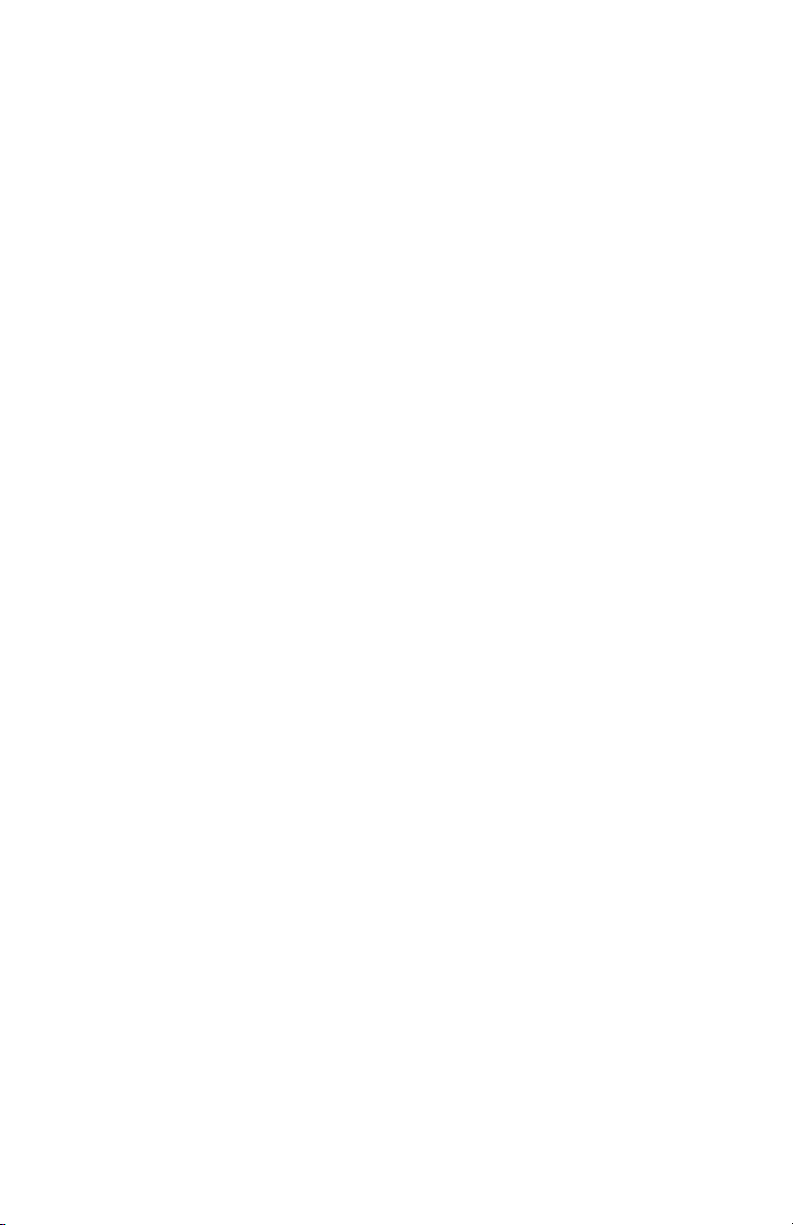
b
Referencehåndbog
Compaq Notebook-serien
Dokumentets bestillingsnr.: 319954-081
November 2003
Denne håndbog forklarer, hvordan du opsætter, betjener,
vedligeholder og udfører fejlfinding på den bærbare computer.
Den indeholder også oplysninger om batterier og strømstyring,
tilslutning af eksterne enheder samt modem- og
netværksforbindelser. Det sidste kapitel indeholder yderligere
referencemateriale vedrørende modemkommandoer, sikkerhed
samt lovmæssige oplysninger.
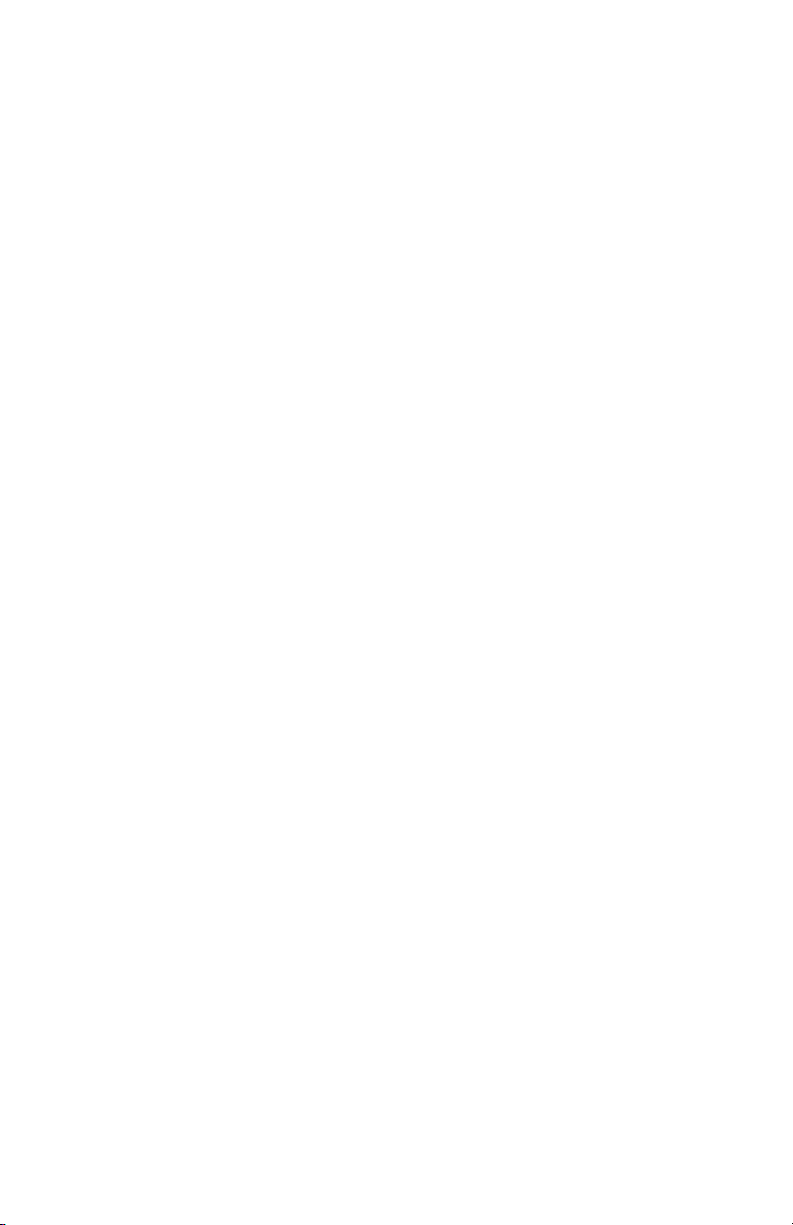
© 2003 Hewlett-Packard Development Company, L.P.
Microsoft, MS-DOS og Windows er varemærker tilhørende Microsoft
Corporation i USA og/eller andre lande.
Oplysningerne i denne vejledning kan ændres uden varsel. De eneste
garantier for HPs produkter og serviceydelser er angivet i de udtrykkelige
garantierklæringer, der følger med sådanne produkter og serviceydelser.
Intet heri må fortolkes som udgørende en yderligere garanti. HP er ikke
erstatningspligtig i tilfælde af tekniske unøjagtigheder eller typografiske
fejl eller manglende oplysninger i denne vejledning.
Referencehåndbog
Compaq Notebook-serien
Første udgave, november 2003
Dokumentets bestillingsnr.: 319954-081
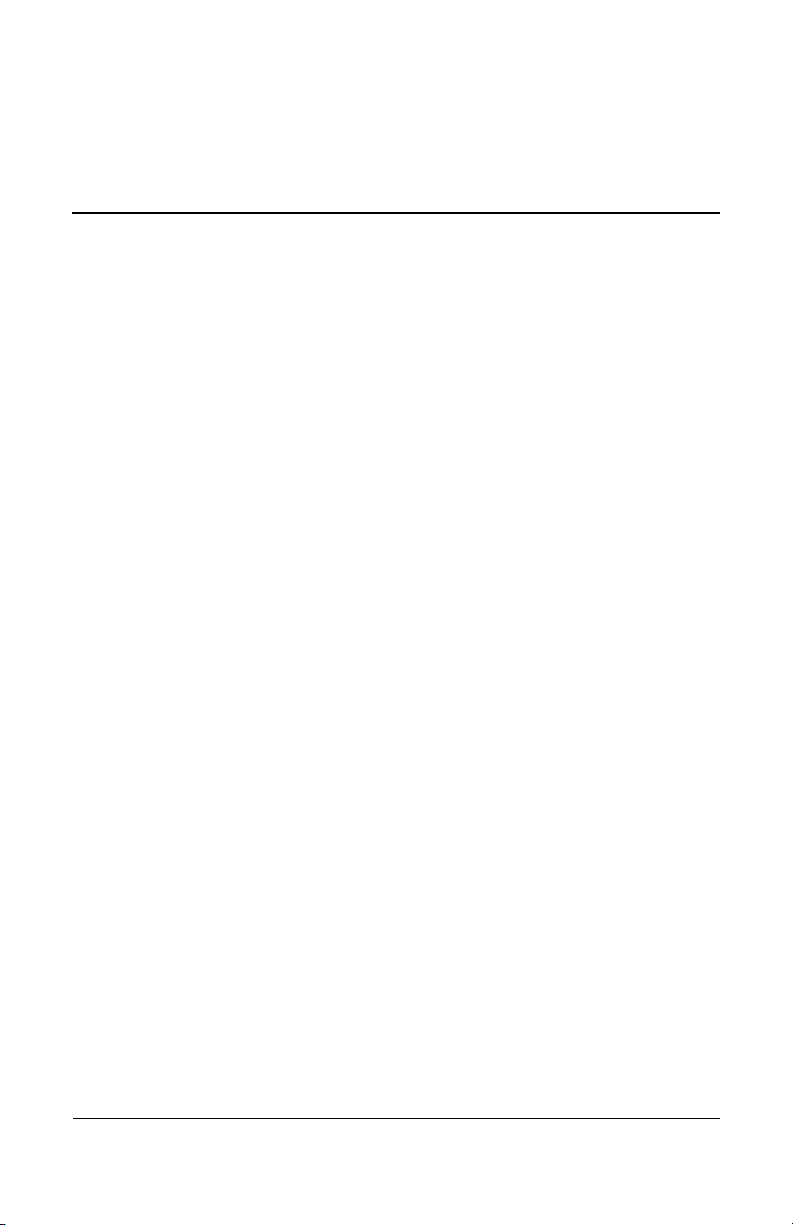
Softwarelicensaftale
Hewlett-Packard produktet indeholder softwareprogrammer.
LÆS OMHYGGELIGT DENNE LICENSAFTALE, FØR
DETTE PRODUKT TAGES I BRUG. BRUGSRETTEN TIL
SOFTWAREN TILBYDES UDELUKKENDE PÅ DEN
BETINGELSE, AT KUNDEN ER INDFORSTÅET MED
ALLE BETINGELSER OG VILKÅR I LICENSAFTALEN.
VED AT ANVENDE UDSTYRET ACCEPTERER DU DISSE
BETINGELSER OG VILKÅR. HVIS DU IKKE KAN
ACCEPTERE VILKÅRENE I LICENSAFTALEN, SKAL DU
NU ENTEN FJERNE SOFTWAREN FRA DIN HARDDISK
OG DESTRUERE ORIGINALDISKETTERNE ELLER
RETURNERE HELE HP PRODUKTET MED SOFTWARE
FOR AT OPNÅ FULD REFUNDERING. VED AT
FORTSÆTTE MED KONFIGURERING ACCEPTERER
DU LICENSVILKÅRENE.
MEDMINDRE ANDET ER ANFØRT NEDENFOR, SKAL
DENNE HP SOFTWARELICENSAFTALE REGULERE
BRUGEN AF AL SOFTWARE, DER ER LEVERET TIL
DIG SOM EN DEL AF DETTE HP PRODUKT OG SKAL
ERSTATTE EVENTUELLE ANDRE ERKLÆRINGER OM
MANGELAFHJÆLPNING FOR SOFTWARE, DER KAN
VÆRE INKLUDERET I DETTE HP PRODUKT ELLER
KAN FINDES ONLINE.
Referencehåndbog iii
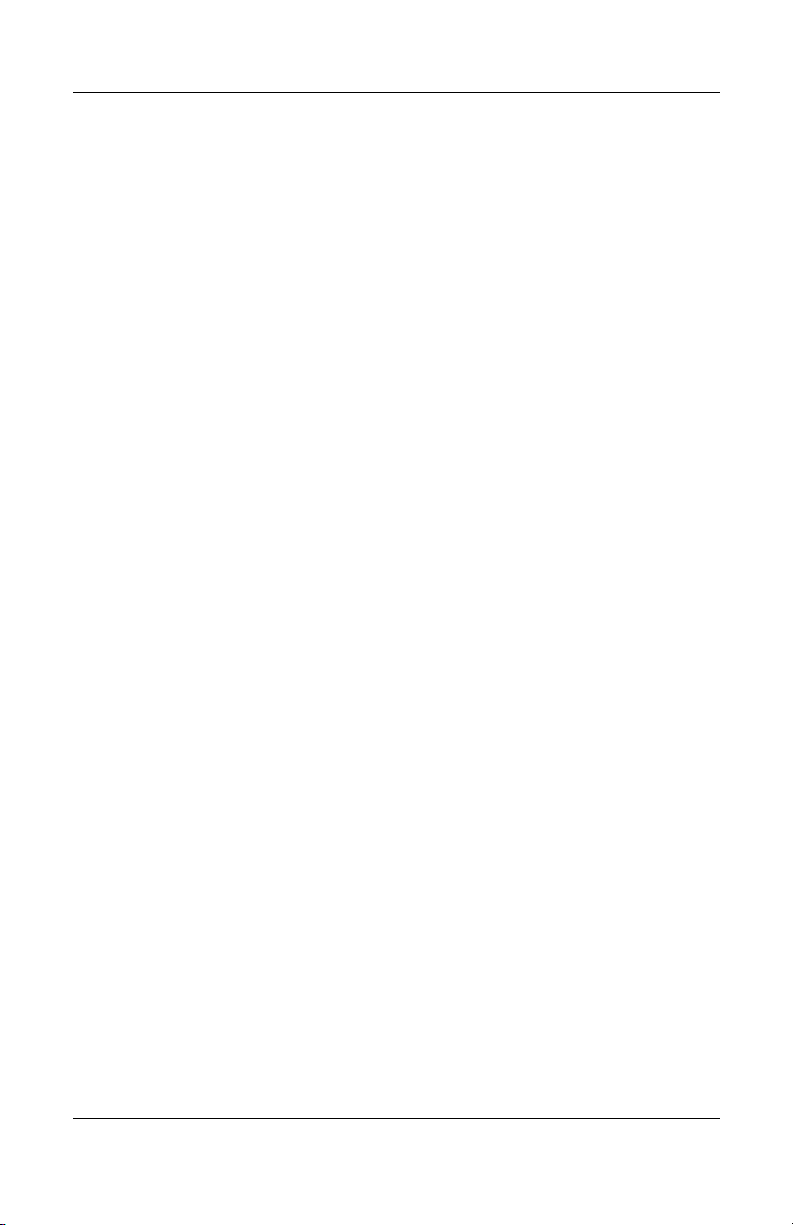
Softwarelicensaftale
Operativsystemsoftware og programmer fra Microsoft tilbydes
i licens under Microsoft-slutbrugerlicensaftalen (EULA), der
findes i Microsoft-dokumentationen eller vises på skærmen,
når Microsoft-softwareproduktet startes.
Vedrørende en bærbar computer, der leveres med et
Microsoft-operativsystem: Når du starter den bærbare
computer og accepterer Microsoft-slutbrugerlicensaftalen
(EULA), er dine licensrettigheder kun gyldige, hvis der følger en
Ægthedsbevismærkat svarende til dit Microsoft-operativsystem
med den bærbare computer. Ægthedsbevismærkaten findes som
regel i bunden af den bærbare computer. Kontakt din HP
forhandler for at få yderligere oplysninger, hvis
Ægthedsbevismærkaten ikke svarer til dit
Microsoft-operativsystem, eller hvis den mangler.
Andre ikke-HP programmer og operativsystemer er dækket af
den relevante leverandørlicens. Der gælder følgende licensvilkår
for brug af HP softwaren:
ANVENDELSE. Kunden må anvende softwaren i ét enkelt HP
produkt. Kunden er ikke berettiget til at anvende softwaren i
noget netværk eller på anden måde anvende den i mere end ét
enkelt HP produkt. Kunden er ikke berettiget til at udføre "reverse
engineering" (omvendt teknisk bearbejdning) eller dekompilere
softwaren, medmindre dette er tilladt i henhold til lovgivningen.
KOPIER OG TILPASNING. Kunden har lov til at tage kopier
eller foretage tilpasning af softwaren til (a) arkiveringsformål
eller (b), når kopiering eller tilpasning er af afgørende betydning
for brugen af softwaren sammen med et HP produkt, forudsat at
kopier eller tilpasninger ikke anvendes på nogen anden måde.
EJENDOMSRET. Kunden samtykker i, at han/hun ikke har
nogen fordring på eller ejendomsret til softwaren bortset fra
ejendomsretten til det eller de fysiske medier. Kunden anerkender
og er enig i, at softwaren er ophavsretligt beskyttet i henhold til
lovgivningen herom. Kunden anerkender og er enig i, at
softwaren eventuelt kan være udviklet af en
tredjepartssoftwareleverandør nævnt i de medfølgende
copyrightbemærkninger, og denne er berettiget til at holde
kunden ansvarlig for enhver overtrædelse eller krænkelse af
ophavsretten i henhold til nærværende aftale.
iv Referencehåndbog
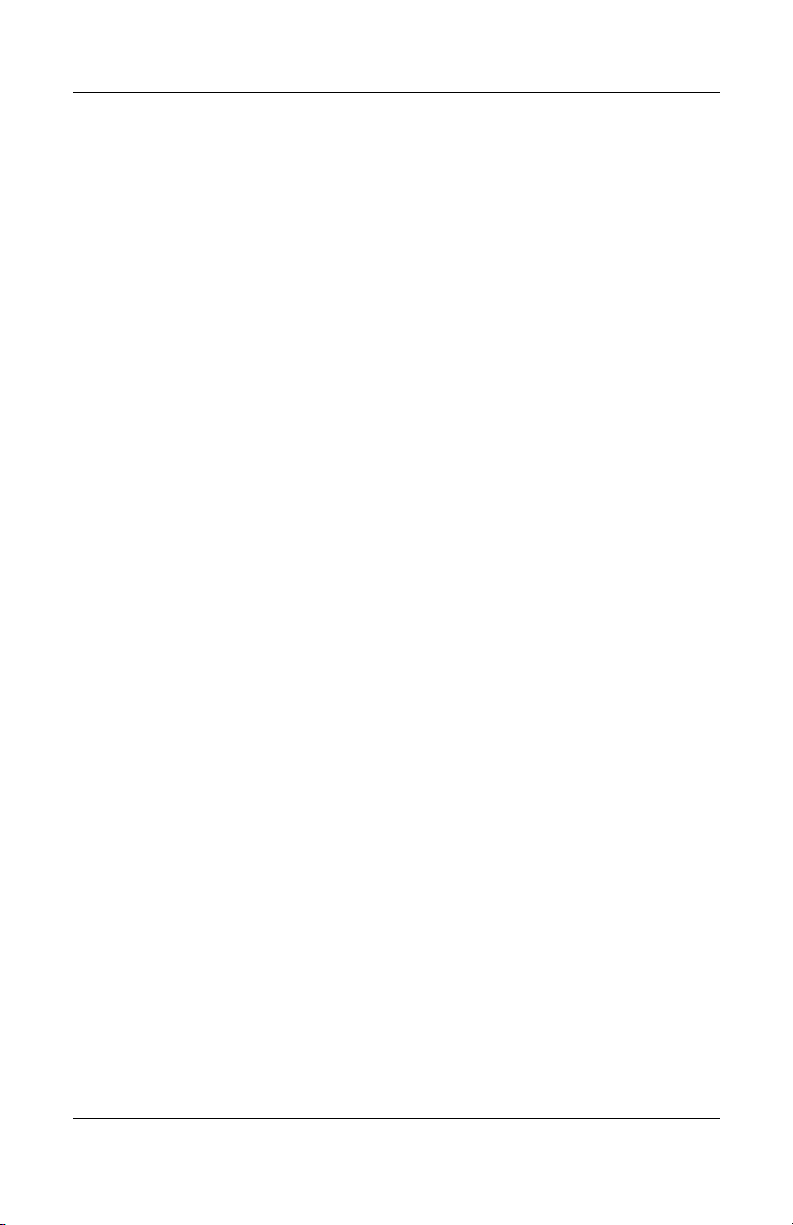
Softwarelicensaftale
PRODUKTGENDANNELSES-CD-ROM eller -DVD. Hvis
HP produktet blev leveret med en produktgendannelses-cd-rom
eller -dvd: (i) Produktgendannelses-cd-rom'en eller dvd'en
og/eller hjælpeprogrammer må kun anvendes til gendannelse af
harddisken på det HP produkt, som
produktgendannelses-cd-rom'en eller dvd'en oprindeligt blev
medleveret. (ii) Anvendelsen af ethvert operativsystem fra
Microsoft, der måtte være indeholdt på en sådan
produktgendannelses-cd eller -dvd, er dækket af
Microsoft-slutbrugerlicensaftalen (EULA).
OVERDRAGELSE AF RETTIGHEDER TIL
SOFTWAREN. Kunden må kun overdrage brugsretten til
softwaren til tredjepart som en del af en overførsel af alle
rettigheder og kun, hvis kunden forudgående indhenter
tredjeparts accept af at være bundet af vilkårene i nærværende
licensaftale. Efter en sådan overførsel er kunden indforstået med,
at hans/hendes brugsret til softwaren er ophørt med at eksistere,
samt at han/hun skal destruere sine kopier og tilpasninger eller
overgive dem til pågældende tredjepart.
MEDDELELSE AF UNDERLICENS OG DISTRIBUTION.
Kunden er ikke berettiget til at udleje, meddele underlicens til
softwaren eller distribuere kopier eller tilpasninger af softwaren
til andre på et fysisk medium eller ved telekommunikation uden
Hewlett-Packards forudgående, skriftlige tilladelse.
OPSIGELSE. Hewlett-Packard kan opsige nærværende
softwarelicensaftale ved kundens overtrædelse af ethvert vilkår
under den forudsætning, at Hewlett-Packard har opfordret kunden
til at ophøre med overtrædelsen, og kunden har undladt at gøre
dette inden for 30 (tredive) dage efter en sådan opfordring.
OPDATERING OG OPGRADERING. Kunden er indforstået
med, at softwaren ikke omfatter opdatering og opgradering, der
eventuelt kan leveres af Hewlett-Packard i henhold til en separat
supportaftale.
EKSPORTKLAUSUL. Kunden indvilliger i ikke at eksportere
eller reeksportere softwaren eller nogen kopi eller tilpasning i
modstrid med bestemmelserne fra USAs eksportmyndigheder
eller andre relevante bestemmelser.
Referencehåndbog v
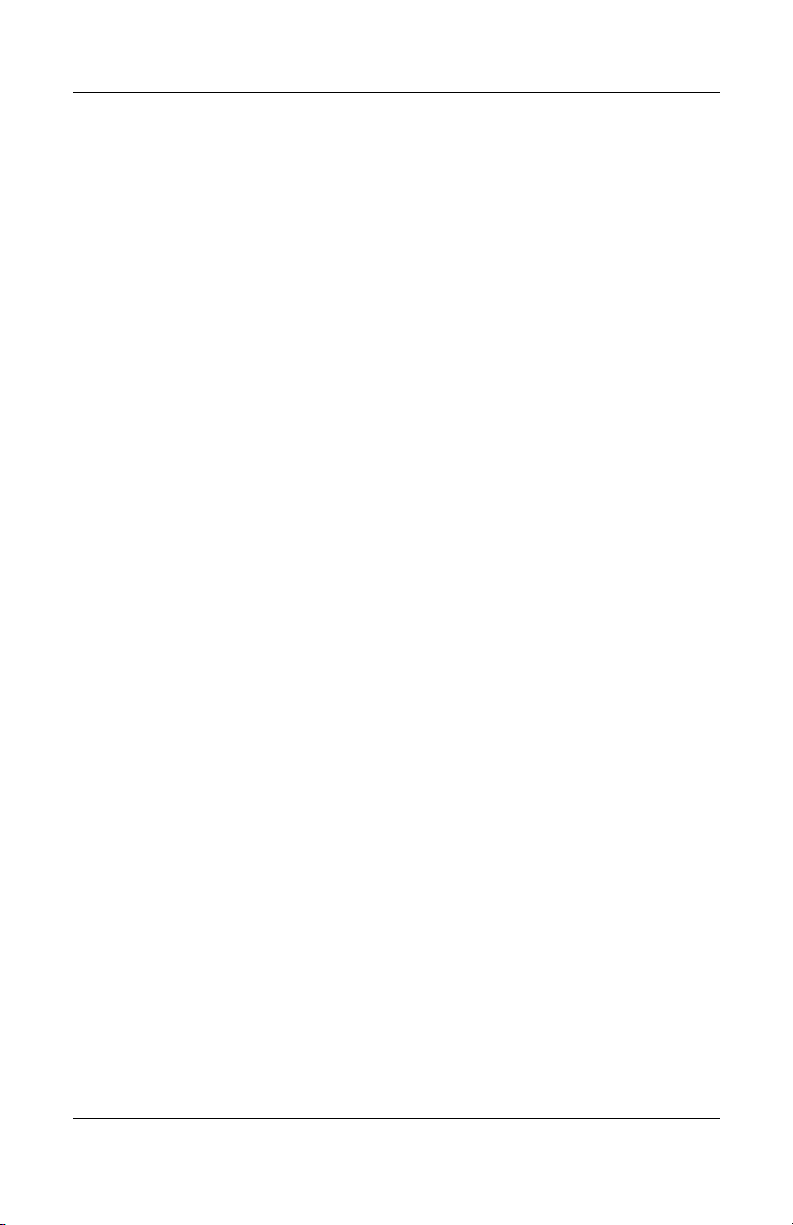
Softwarelicensaftale
BEGRÆNSEDE RETTIGHEDER FOR DE FORENEDE
STATERS REGERING. Anvendelse, kopiering eller
offentliggørelse må kun ske i overensstemmelse med HPs
standardvilkår for kommerciel anvendelse samt for ikke-DOD
Departments and Agencies of the U.S. Government, i
overensstemmelse med begrænsningerne angivet i FAR
52.227-19(c)(1-2) (June 1987) Hewlett-Packard Company,
3000 Hanover Street, Palo Alto, CA 94304 USA. Copyright
© 2000 Hewlett-Packard Company. Alle rettigheder forbeholdes.
Kunden accepterer endvidere, at softwaren er leveret og taget i
brug som "Commercial notebook software", som defineret i
DFARS 252-227-7014 (June 1995), eller som "Commercial
item", som defineret i FAR 2.101(a), eller som "Restricted
notebook software", som defineret i FAR 52.227-19 (eller i
enhver tilsvarende lov- eller kontraktmæssig bestemmelse), alt
efter hvad der er relevant. Kunden accepterer, at denne kun har de
rettigheder, der er givet for sådanne programmer af den relevante
FAR- eller DFARS-bestemmelse eller i HPs
standardsoftwareaftale for det involverede produkt.
SUPPORTOMFANG FOR SERVICE PACKS TIL
MICROSOFT-OPERATIVSYSTEMER. HP yder support
til slutbrugere af bærbare HP computere, der anvender
Microsoft-operativsystemer, herunder de nyeste Service Packs.
Denne support er til rådighed 30 dage fra Microsofts frigivelse
af Service Packs.
UNDERSTØTTENDE TEKNOLOGI. Dette produkt er
udviklet med henblik på tilgængelighed. Det er blevet testet
sammen med industriførende, understøttende teknologiprodukter
for at sikre samme adgang for enhver, til enhver tid og hvor som
helst.
vi Referencehåndbog
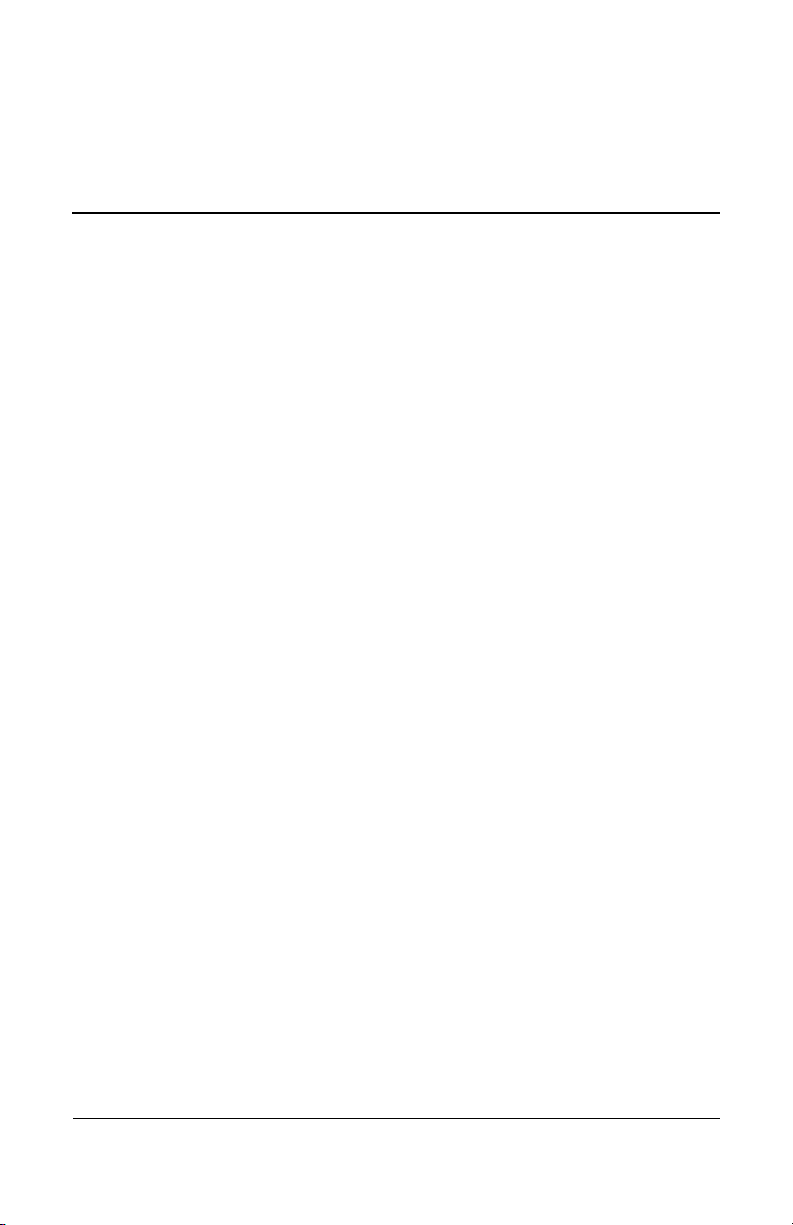
Indholdsfortegnelse
Softwarelicensaftale
1 Introduktion til den bærbare computer
Identifikation af den bærbare computers dele . . . . . . . . . 1–1
Komponenter på frontpanel
og panel i højre side . . . . . . . . . . . . . . . . . . . . . . . . . 1–2
Komponenter på bagpanel
og panel i venstre side . . . . . . . . . . . . . . . . . . . . . . . 1–4
Komponenter på panel i bunden . . . . . . . . . . . . . . . . 1–6
Lysdioder for status . . . . . . . . . . . . . . . . . . . . . . . . . . 1–8
Opsætning af den bærbare computer . . . . . . . . . . . . . . . 1–10
Trin 1: Sæt batteriet i. . . . . . . . . . . . . . . . . . . . . . . . 1–10
Trin 2: Tilslut vekselstrøm . . . . . . . . . . . . . . . . . . . 1–11
Trin 3: Tilslut en telefonlinje. . . . . . . . . . . . . . . . . . 1–12
Trin 4: Tænd for den bærbare computer . . . . . . . . . 1–13
Trin 5: Opsæt Windows. . . . . . . . . . . . . . . . . . . . . . 1–14
2 Almindelig anvendelse
Anvendelse af den bærbare computer . . . . . . . . . . . . . . . 2–1
Standardindstillinger for strøm . . . . . . . . . . . . . . . . . 2–2
Sådan nulstilles den bærbare computer . . . . . . . . . . . 2–3
Sådan ændres opstartsenheden . . . . . . . . . . . . . . . . . 2–3
Sådan anvendes TouchPad . . . . . . . . . . . . . . . . . . . . 2–4
Sådan anvendes tap
for at klikke-funktionen på TouchPad. . . . . . . . . . . . 2–5
Sådan anvendes Fn-genvejstasterne . . . . . . . . . . . . . 2–6
Referencehåndbog vii
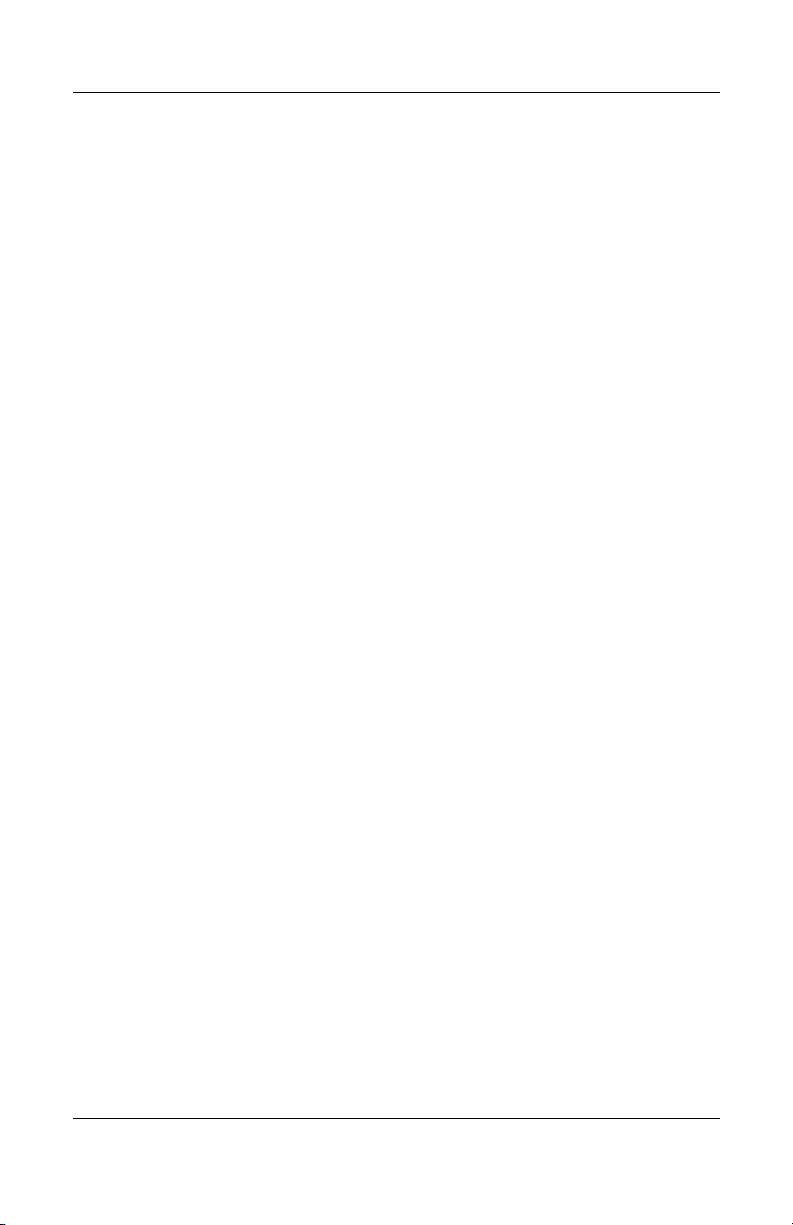
Indholdsfortegnelse
Brug af cd'er eller dvd'er . . . . . . . . . . . . . . . . . . . . . . . . 2–10
Sikring af den bærbare computer . . . . . . . . . . . . . . . . . . 2–13
Pas godt på din bærbare computer . . . . . . . . . . . . . . . . . 2–16
Sådan anvendes One-Touch-knapperne . . . . . . . . . . 2–7
Sådan anvendes Windows- og programtasterne . . . . 2–8
Sådan skrives alternativ grafik
ved hjælp af tasten ALT GR . . . . . . . . . . . . . . . . . . . 2–9
Sådan indsættes eller fjernes en cd eller dvd. . . . . . 2–10
Sådan afspilles dvd-film . . . . . . . . . . . . . . . . . . . . . 2–11
Sådan oprettes eller kopieres cd'er . . . . . . . . . . . . . 2–11
Sådan skrives til dvd-medier . . . . . . . . . . . . . . . . . . 2–12
Sådan opsættes adgangskodebeskyttelse. . . . . . . . . 2–13
Sådan låses den bærbare computer . . . . . . . . . . . . . 2–13
Sådan tilsluttes et sikkerhedskabel . . . . . . . . . . . . . 2–14
Sådan beskytter du imod virus. . . . . . . . . . . . . . . . . 2–15
Sådan låses harddisken . . . . . . . . . . . . . . . . . . . . . . 2–15
Sådan beskyttes harddisken. . . . . . . . . . . . . . . . . . . 2–16
Sådan vedligeholdes
den bærbare computer . . . . . . . . . . . . . . . . . . . . . . . 2–17
Sådan beskyttes data . . . . . . . . . . . . . . . . . . . . . . . . 2–17
Sådan forlænges skærmens levetid . . . . . . . . . . . . . 2–18
Sådan rengøres den bærbare computer . . . . . . . . . . 2–18
3 Batterier og strømstyring
Styring af strømforbruget. . . . . . . . . . . . . . . . . . . . . . . . . 3–1
Den bærbare computers
automatiske strømstyring. . . . . . . . . . . . . . . . . . . . . . 3–2
Sådan ændres indstillinger for timeout
og oprettes strømstyringsmodeller . . . . . . . . . . . . . . 3–3
Brug af batteristrøm . . . . . . . . . . . . . . . . . . . . . . . . . . . . . 3–3
Sådan kontrolleres batteriets status . . . . . . . . . . . . . . 3–4
Sådan reageres på en advarsel
om lav batterispænding . . . . . . . . . . . . . . . . . . . . . . . 3–5
Sådan genoplades batteriet . . . . . . . . . . . . . . . . . . . . 3–5
Sådan får du størst muligt udbytte af batterierne. . . . 3–6
viii Referencehåndbog
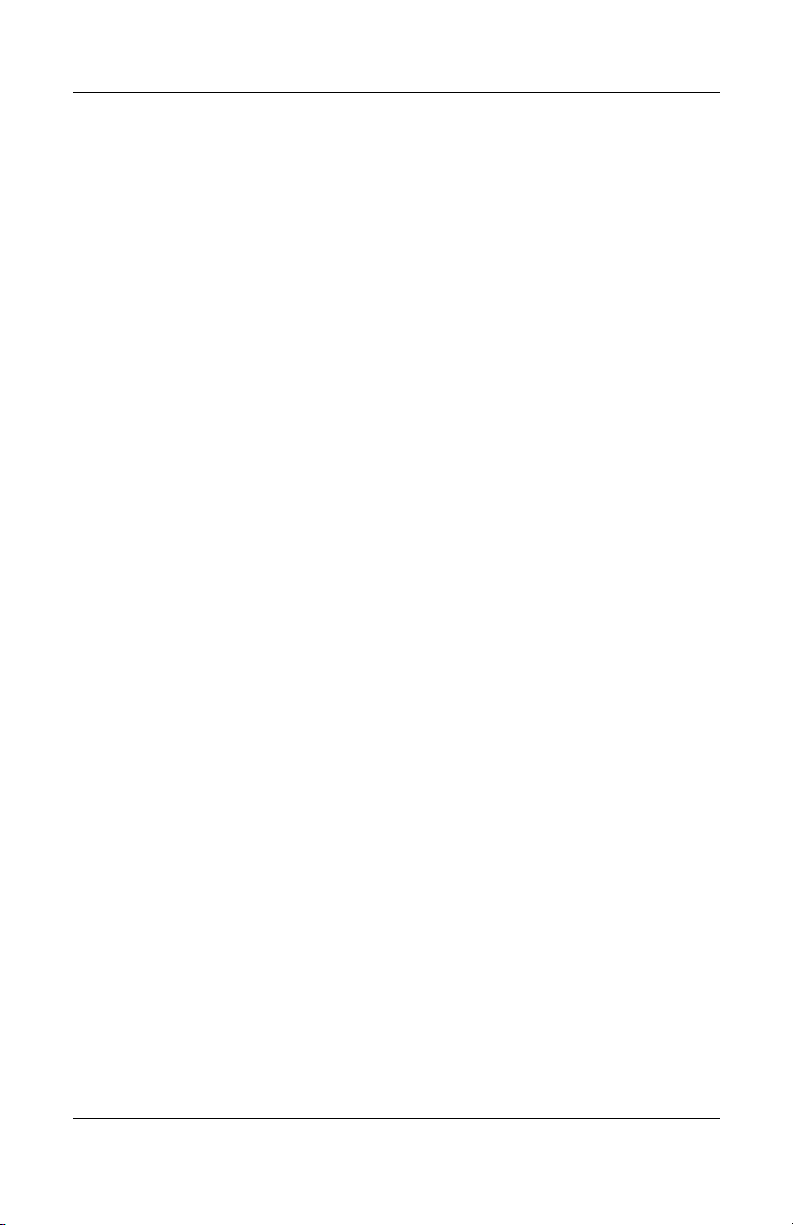
Indholdsfortegnelse
4 Modem- og netværksforbindelser
Brug af modemmet. . . . . . . . . . . . . . . . . . . . . . . . . . . . . . 4–1
Sådan tilsluttes modemmet . . . . . . . . . . . . . . . . . . . . 4–2
Særlige begrænsninger gældende i visse lande . . . . . 4–3
Sådan ændres modemindstillinger. . . . . . . . . . . . . . . 4–4
Sådan oprettes forbindelse til et lokalt netværk
(LAN – Local Area Network) . . . . . . . . . . . . . . . . . . . . . 4–5
Brug af WLAN- (trådløst LAN) adapter . . . . . . . . . . . . . 4–6
Sådan etableres trådløse netværksforbindelser
(kun udvalgte modeller) . . . . . . . . . . . . . . . . . . . . . . . . . . 4–8
Sådan slår du trådløs kommunikation
til og fra . . . . . . . . . . . . . . . . . . . . . . . . . . . . . . . . . . 4–10
5 Add-on-enheder
Tilslutning af eksterne enheder . . . . . . . . . . . . . . . . . . . . 5–1
Sådan indsættes eller fjernes et pc-kort . . . . . . . . . . . 5–1
Sådan tilsluttes en lydenhed . . . . . . . . . . . . . . . . . . . 5–3
Sådan anvendes en ekstern skærm. . . . . . . . . . . . . . . 5–4
Sådan tilsluttes en 1394-enhed
(kun udvalgte modeller). . . . . . . . . . . . . . . . . . . . . . . 5–6
Sådan tilsluttes en infrarød enhed
(kun udvalgte modeller). . . . . . . . . . . . . . . . . . . . . . . 5–6
Sådan anvendes en portreplikator
(kun udvalgte modeller). . . . . . . . . . . . . . . . . . . . . . . 5–8
Sådan installeres ekstra RAM (hukommelse) . . . . . . . . 5–11
Sådan installeres et RAM-udvidelsesmodul . . . . . . 5–11
Sådan fjernes et RAM-udvidelsesmodul . . . . . . . . . 5–13
Udskiftning af harddisken . . . . . . . . . . . . . . . . . . . . . . . 5–15
Sådan udskiftes harddisken . . . . . . . . . . . . . . . . . . . 5–15
Sådan udskiftes harddiskholderen . . . . . . . . . . . . . . 5–17
Sådan klargøres en ny harddisk. . . . . . . . . . . . . . . . 5–18
Referencehåndbog ix
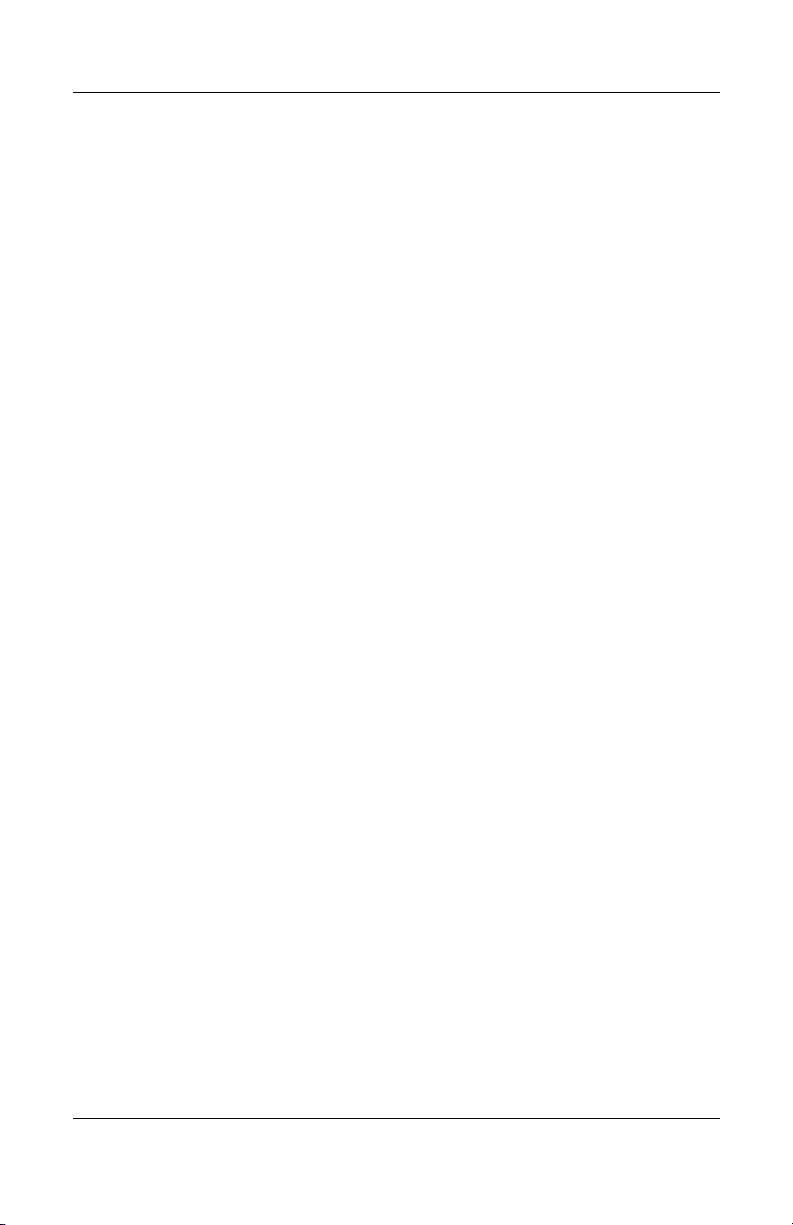
Indholdsfortegnelse
6 Fejlfinding
Fejlfinding på den bærbare computer . . . . . . . . . . . . . . . 6–1
Konfigurering af den bærbare computer . . . . . . . . . . . . 6–27
Sådan opdateres software og drivere
fra World Wide Web . . . . . . . . . . . . . . . . . . . . . . . . . . . 6–32
Brug af systemgendannelsesfunktioner . . . . . . . . . . . . . 6–33
Problemer med lyd. . . . . . . . . . . . . . . . . . . . . . . . . . . 6–2
Problemer med cd-rom og dvd . . . . . . . . . . . . . . . . . 6–3
Problemer med skærm. . . . . . . . . . . . . . . . . . . . . . . . 6–5
Problemer med harddisk . . . . . . . . . . . . . . . . . . . . . . 6–6
Problemer med varme . . . . . . . . . . . . . . . . . . . . . . . . 6–7
Problemer med infrarød. . . . . . . . . . . . . . . . . . . . . . . 6–7
Problemer med tastatur og pegeredskaber. . . . . . . . . 6–8
Problemer med lokalt netværk
(LAN – Local Area Network) . . . . . . . . . . . . . . . . . 6–10
Problemer med hukommelse . . . . . . . . . . . . . . . . . . 6–11
Problemer med modem . . . . . . . . . . . . . . . . . . . . . . 6–12
Problemer med pc-kort (PCMCIA) . . . . . . . . . . . . . 6–16
Problemer med ydelsen . . . . . . . . . . . . . . . . . . . . . . 6–17
Problemer med strøm og batterier . . . . . . . . . . . . . . 6–18
Problemer med udskrivning. . . . . . . . . . . . . . . . . . . 6–21
Problemer med seriel, parallel og USB . . . . . . . . . . 6–22
Problemer med opstart. . . . . . . . . . . . . . . . . . . . . . . 6–23
Problemer med trådløs kommunikation . . . . . . . . . 6–25
Sådan køres hjælpeprogrammet BIOS Setup . . . . . 6–27
Sådan ændres indstillinger
for videohukommelse ved hjælp
af hjælpeprogrammet BIOS Setup. . . . . . . . . . . . . . 6–32
Beskyttelse af dine data . . . . . . . . . . . . . . . . . . . . . . 6–34
Reparation ved hjælp af operativsystem-cd. . . . . . . 6–35
Geninstallation ved hjælp af operativsystem-cd . . . 6–36
Geninstallation af drivere . . . . . . . . . . . . . . . . . . . . 6–37
Gendannelse af softwareprogrammer . . . . . . . . . . . 6–37
x Referencehåndbog
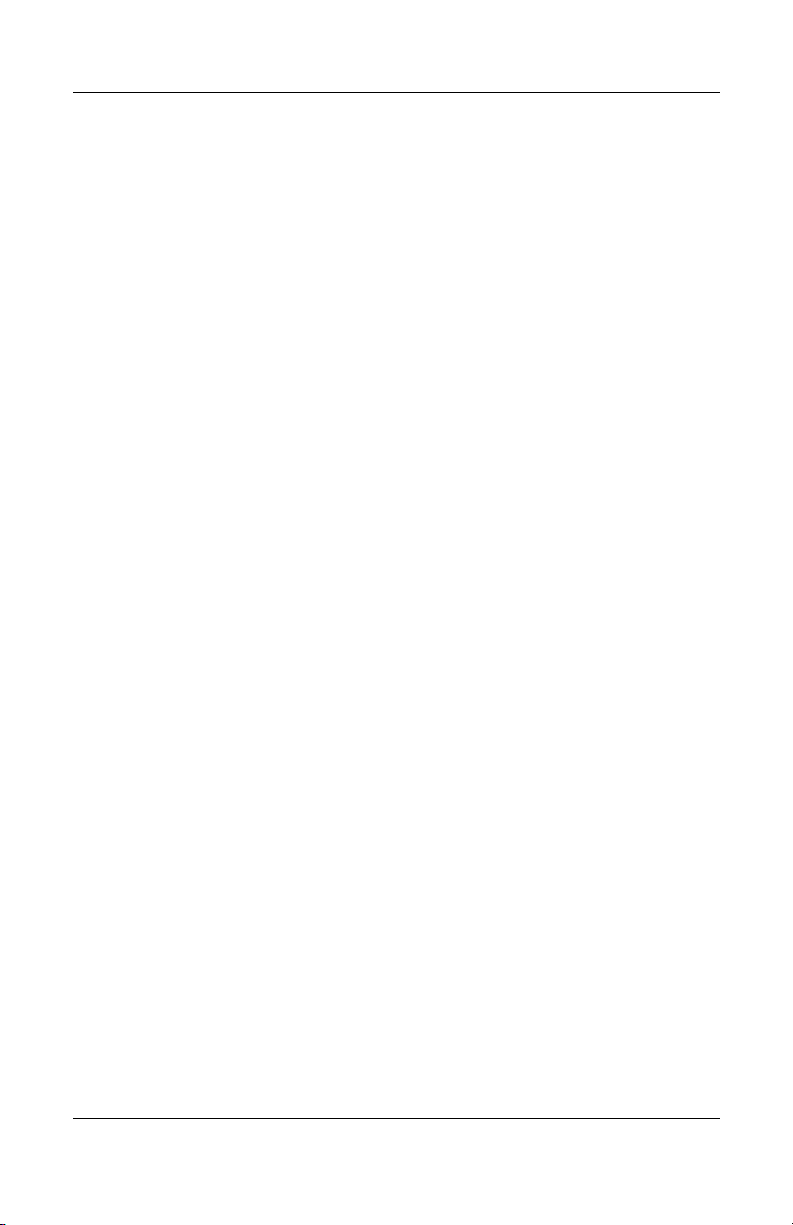
Indholdsfortegnelse
7 Referenceoplysninger
Referenceoplysninger for modem . . . . . . . . . . . . . . . . . . 7–1
Modemreference (Conexant). . . . . . . . . . . . . . . . . . . 7–1
Sikkerhedsoplysninger . . . . . . . . . . . . . . . . . . . . . . . . . . 7–16
Netledninger . . . . . . . . . . . . . . . . . . . . . . . . . . . . . . 7–16
Batterisikkerhed . . . . . . . . . . . . . . . . . . . . . . . . . . . 7–17
Lasersikkerhed. . . . . . . . . . . . . . . . . . . . . . . . . . . . . 7–18
Sikkerhedsforanstaltninger
i forbindelse med lysdioder . . . . . . . . . . . . . . . . . . . 7–18
Sikkerhedsforanstaltninger
i forbindelse med kviksølv . . . . . . . . . . . . . . . . . . . 7–19
Udsættelse for radiostråling. . . . . . . . . . . . . . . . . . . 7–19
Bemærkninger vedrørende trådløse enheder . . . . . . 7–20
Lovmæssige oplysninger . . . . . . . . . . . . . . . . . . . . . . . . 7–20
USA . . . . . . . . . . . . . . . . . . . . . . . . . . . . . . . . . . . . . 7–20
Canada . . . . . . . . . . . . . . . . . . . . . . . . . . . . . . . . . . . 7–23
Den Europæiske Union . . . . . . . . . . . . . . . . . . . . . . 7–24
Japan . . . . . . . . . . . . . . . . . . . . . . . . . . . . . . . . . . . . 7–27
Korea . . . . . . . . . . . . . . . . . . . . . . . . . . . . . . . . . . . . 7–28
New Zealand . . . . . . . . . . . . . . . . . . . . . . . . . . . . . . 7–29
Rusland . . . . . . . . . . . . . . . . . . . . . . . . . . . . . . . . . . 7–31
Brasilien. . . . . . . . . . . . . . . . . . . . . . . . . . . . . . . . . . 7–31
Internationalt . . . . . . . . . . . . . . . . . . . . . . . . . . . . . . 7–31
Indeks
Referencehåndbog xi
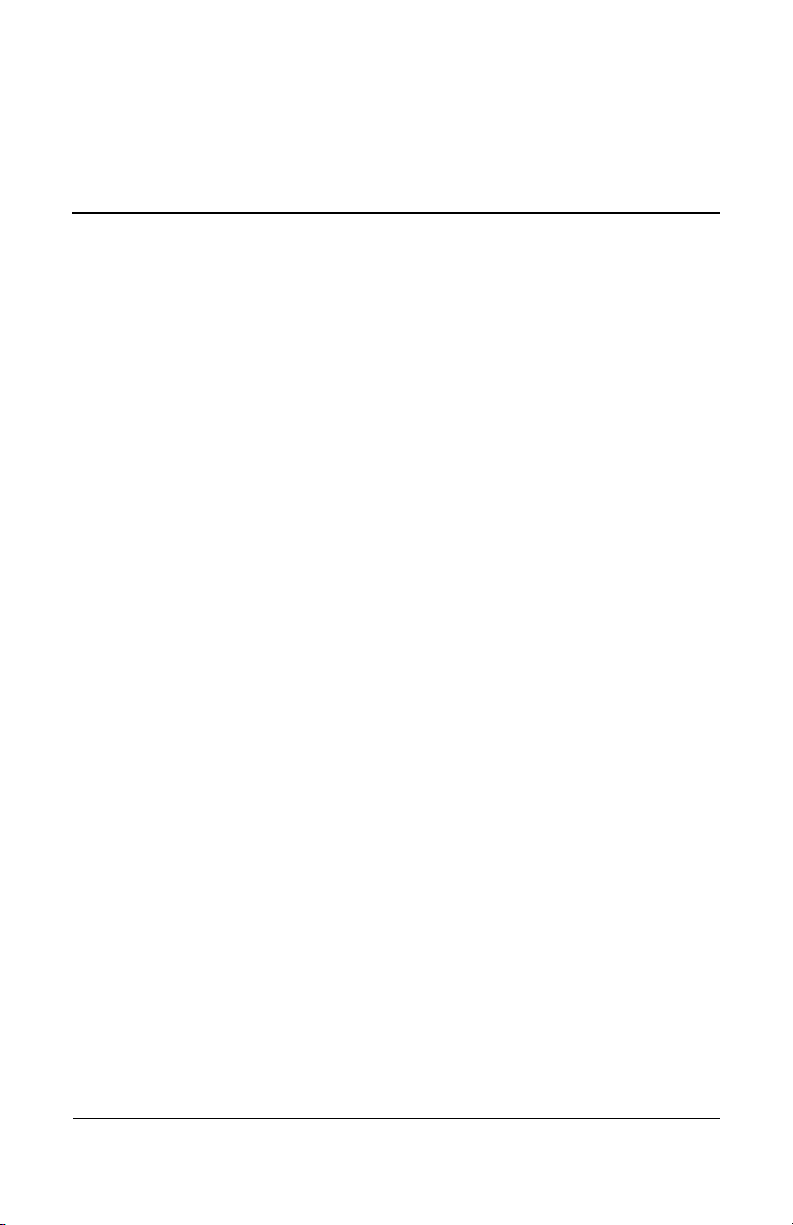
Introduktion til
den bærbare computer
Identifikation af den bærbare computers dele
Komponenter, der følger med den bærbare computer, kan variere,
afhængigt af geografisk område og de valgte funktioner.
Følgende illustrationer viser de eksterne standardkomponenter,
der leveres med de fleste bærbare computermodeller.
Du henvises til de illustrationer, der ligner din bærbare computer
mest.
1
Referencehåndbog 1–1
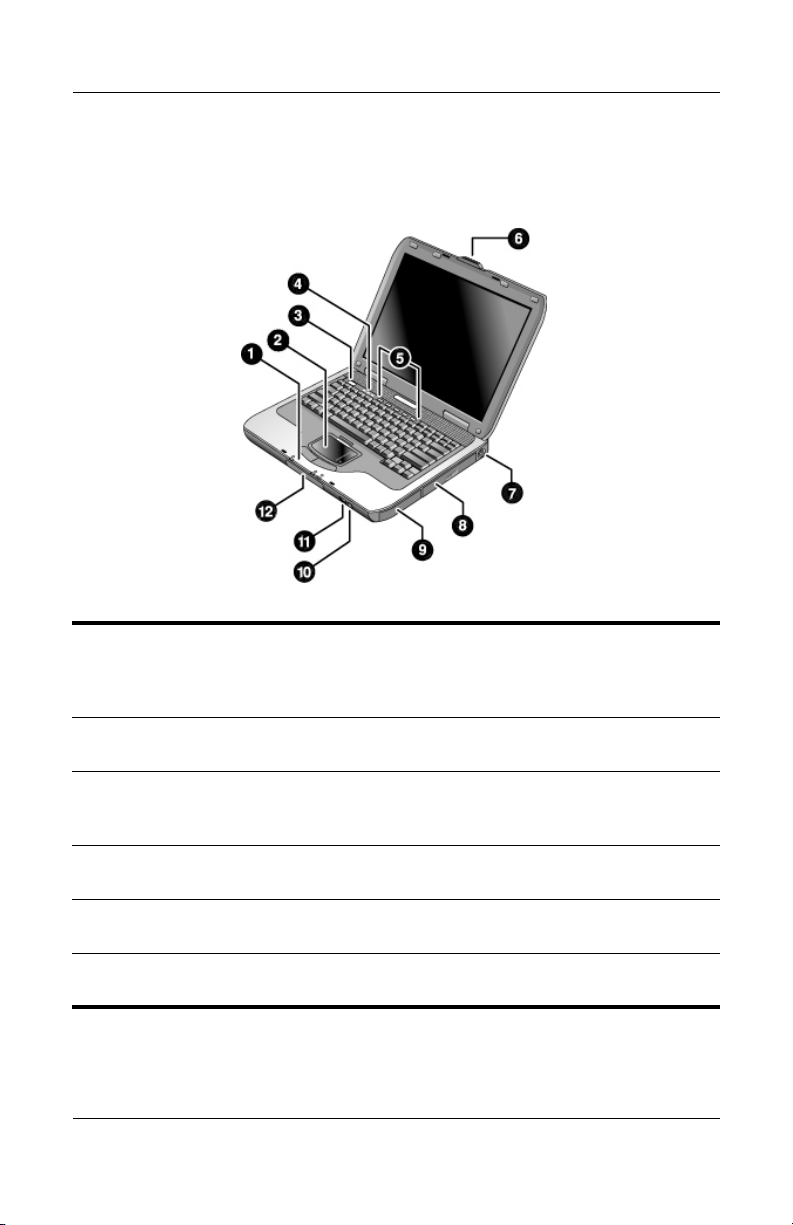
Introduktion til den bærbare computer
Komponenter på frontpanel og panel i højre side
Hovedlysdioder for status
1
(venstre mod højre):
Strømtilstand, harddiskaktivitet
og batteri
TouchPad, rulleplade,
2
klikknapper samt til/fra-knap
Tænd/sluk-knap: Tænder
3
og slukker for den bærbare
computer
Lysdioder for tastaturstatus
4
One-Touch-knapper
5
Lås til åbning/lukning af den
6
bærbare computer
1–2 Referencehåndbog
PS/2-port
7
Cd-rom-, dvd- eller andet drev
8
Batteri
9
Trådløs til/fra-knap samt lysdiode
-
(kun udvalgte modeller)
Infrarød port (kun udvalgte
q
modeller)
Harddisk
w
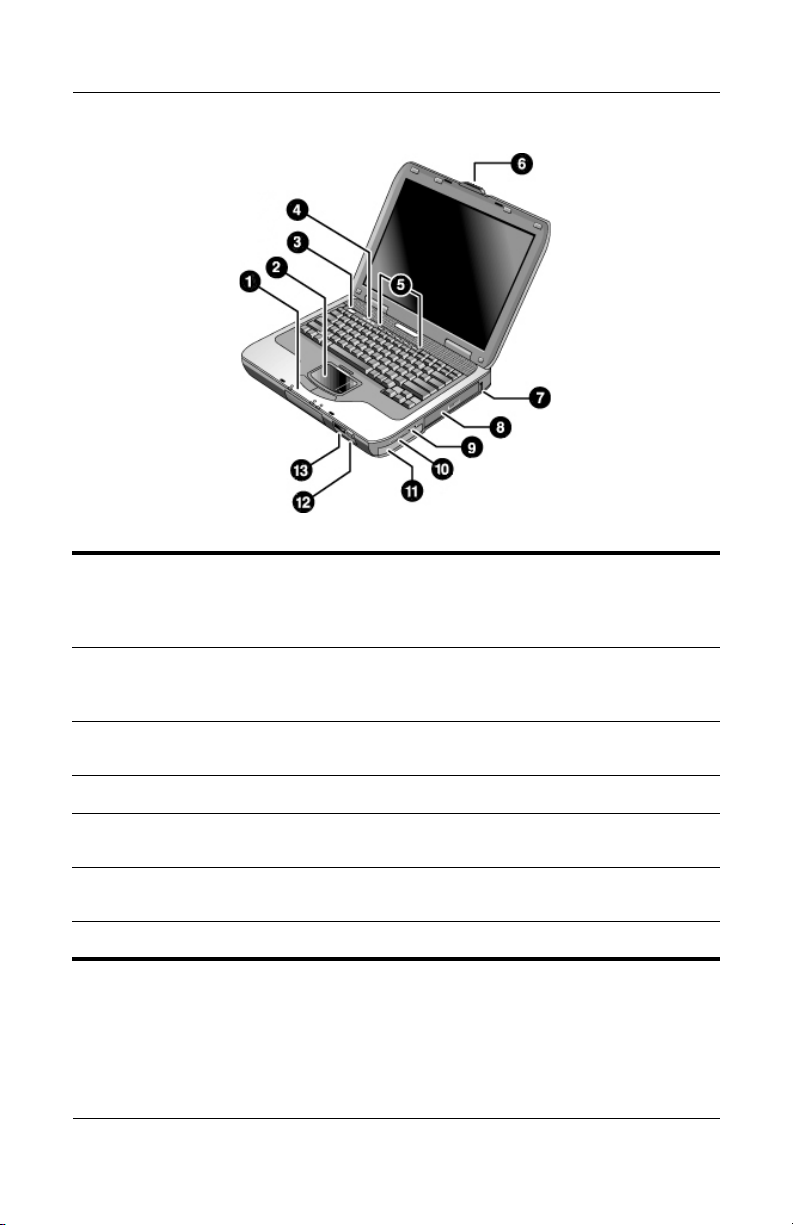
Introduktion til den bærbare computer
Hovedlysdioder for status
1
(venstre mod højre):
Strømtilstand, harddiskaktivitet
og batteri
TouchPad, rulleplade,
2
klikknapper samt til/fra-knap
Tænd/sluk-knap: Tænder og
3
slukker for computeren
Lysdioder for tastaturstatus
4
One-Touch-knapper
5
Lås til åbning/lukning af den
6
bærbare computer
USB-porte (Universal Serial Bus)
7
Referencehåndbog 1–3
Cd-rom-, dvd- eller andet drev
8
Lydstik (venstre mod højre):
9
Lydudgang (hovedtelefoner),
ekstern mikrofon
Knap for lydløs, lysdiode for
-
lydløs samt lydstyrkeregulering
Batteri
q
Trådløs til/fra-knap samt lysdiode
w
(kun udvalgte modeller)
Infrarød port (kun udvalgte
e
modeller)
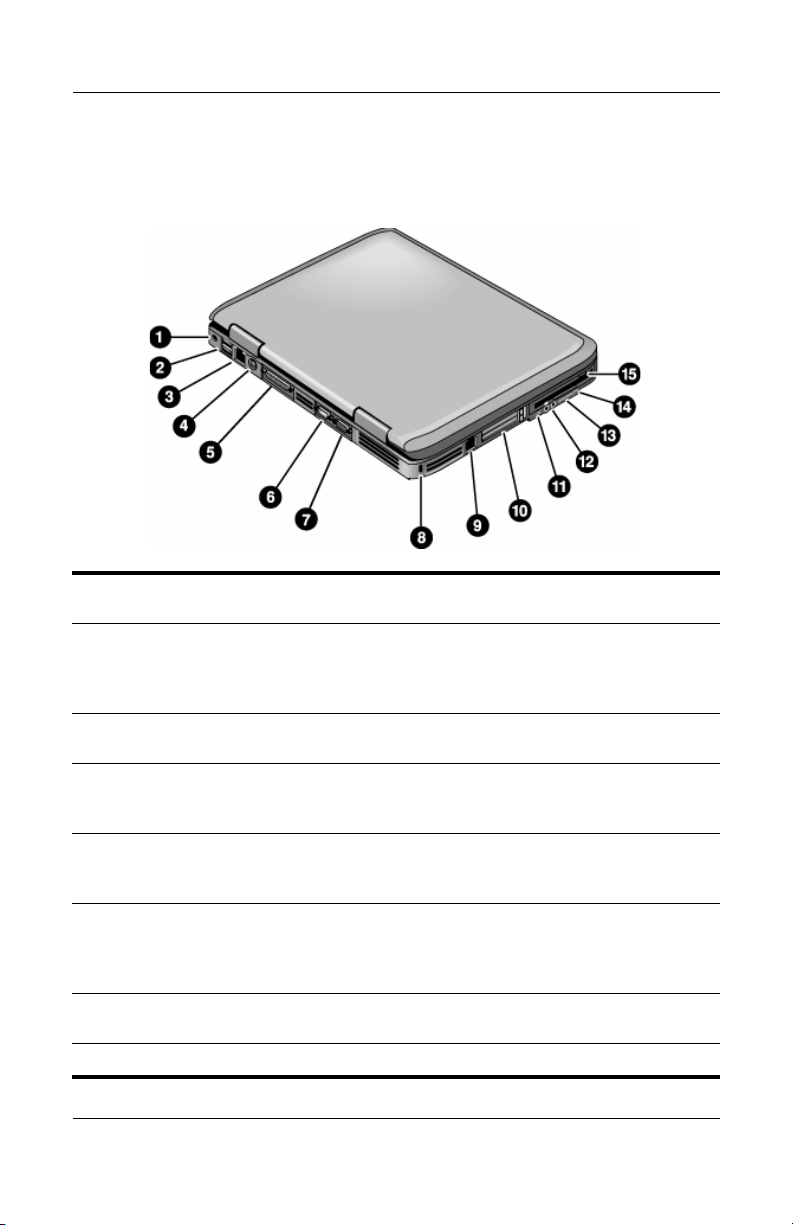
Introduktion til den bærbare computer
Komponenter på bagpanel og panel i venstre side
Stik til vekselstrømsadapter
1
USB-porte (Universal Serial Bus)
2
RJ-45-stik: For tilslutning
3
af et netværkskabel
S-video-out-stik
4
Parallel port (LPT1): Porten
5
anvendes til en parallel printer
eller anden parallel enhed
Seriel port (COM1): Porten
6
anvendes til en seriel mus,
modem, printer eller anden
seriel enhed
Port til ekstern skærm
7
Stik til kabellås (sikkerhedsstik)
8
1–4 Referencehåndbog
RJ-11-stik: For tilslutning af
9
modemkablet
Pc-kort- og CardBus-slot samt
-
knap (kun udvalgte modeller;
placering varierer, afhængigt
af model)
IEEE 1394-port (kun
q
udvalgte modeller)
Lydstik (venstre mod højre):
w
Ekstern mikrofon, lydudgang
(hovedtelefoner)
Lydstyrkeregulering
e
Knap for lydløs og lysdiode
r
for lydløs
Diskettedrev (kun
t
udvalgte modeller)
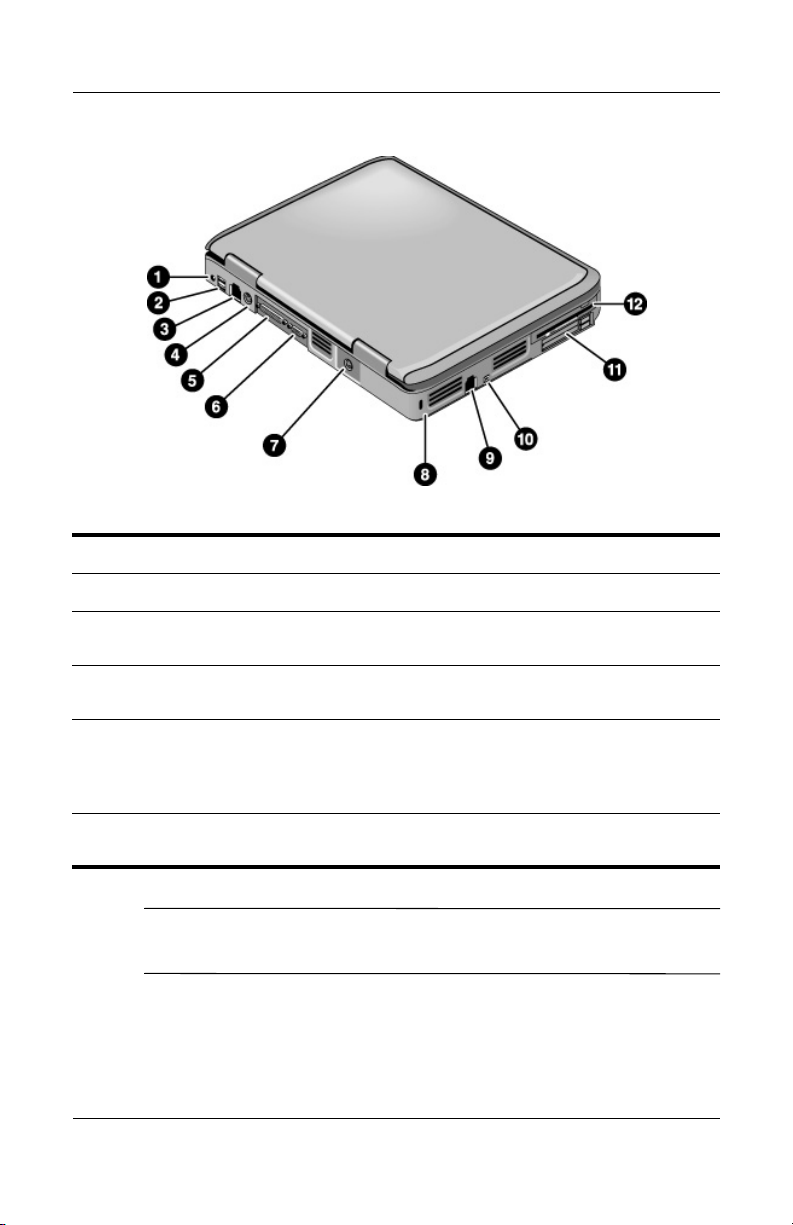
Introduktion til den bærbare computer
Stik til vekselstrømsadapter
1
To USB-porte
2
RJ-45-stik: For tilslutning
3
af et netværkskabel
PS/2-port
4
Parallel port (LPT1): For
5
tilslutning af en parallel printer
eller anden parallel enhed
Port til ekstern skærm
6
Den bærbare computer er forsynet med 2 antenner, som er
placeret i nærheden af hængslerne i bunden af bagpanelet.
S-video-out-stik
7
Stik til kabellås (sikkerhedsstik)
8
RJ-11-stik: For tilslutning
9
af et modemkabel
IEEE 1394-port (kun
-
udvalgte modeller)
Pc-kort- og CardBus-slot samt
q
knap (kun udvalgte modeller;
placering varierer, afhængigt
af model)
Diskettedrev (kun
w
udvalgte modeller)
Referencehåndbog 1–5
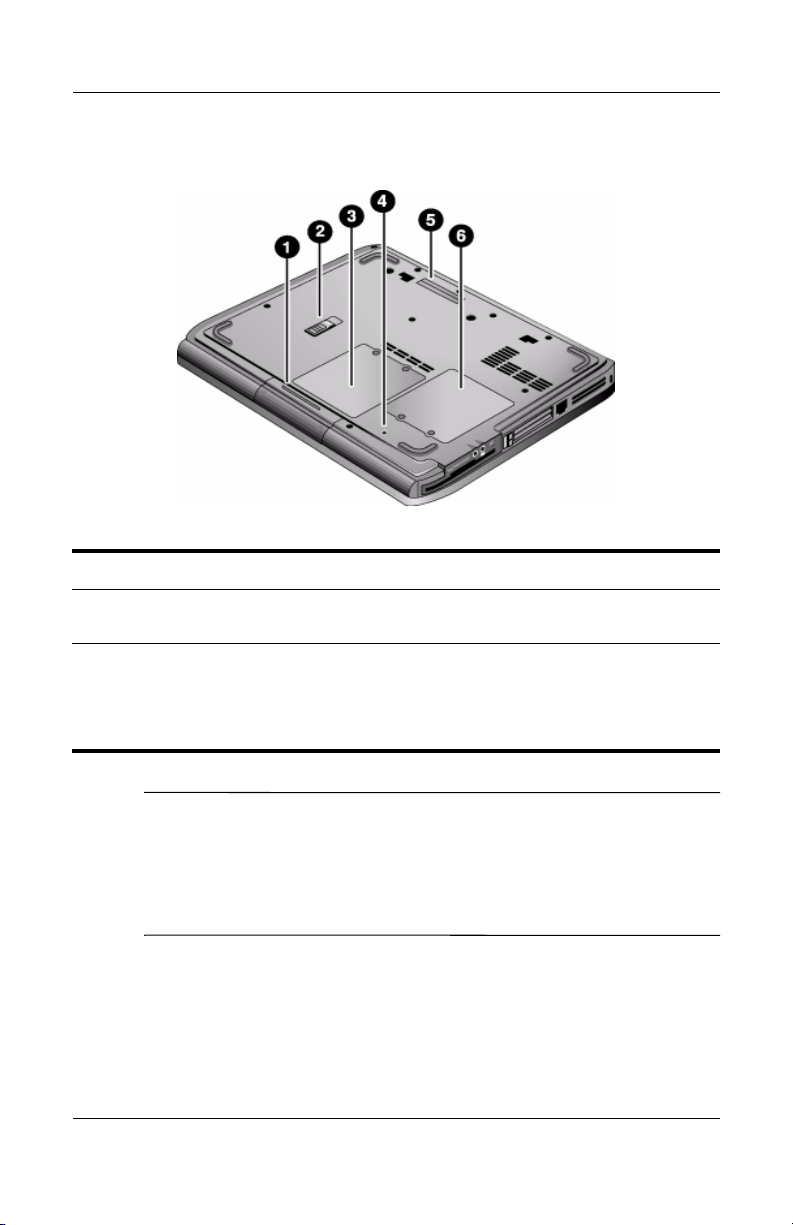
Introduktion til den bærbare computer
Komponenter på panel i bunden
Harddisk
1
Batterilås
2
Dæksel til RAM-lager
3
(hukommelse)
FORSIGTIG: FCC tillader ikke brug af uautoriserede mini-PCI-enheder i
Ä
den bærbare computer. Installation af en ikke-understøttet mini-PCI-enhed
kan forhindre den bærbare computer i at fungere korrekt og kan fremkalde
en advarselsmeddelelse. For at få computeren til at fungere korrekt igen
skal den uautoriserede enhed fjernes. Kontakt Compaq teknisk support,
hvis der fejlagtigt vises en advarselsmeddelelse om din mini-PCI-enhed.
1–6 Referencehåndbog
Nulstillingsknap
4
Dockingport (kun
5
udvalgte modeller)
Mini-PCI-dæksel (ingen
6
brugertilgængelige dele
irummet)
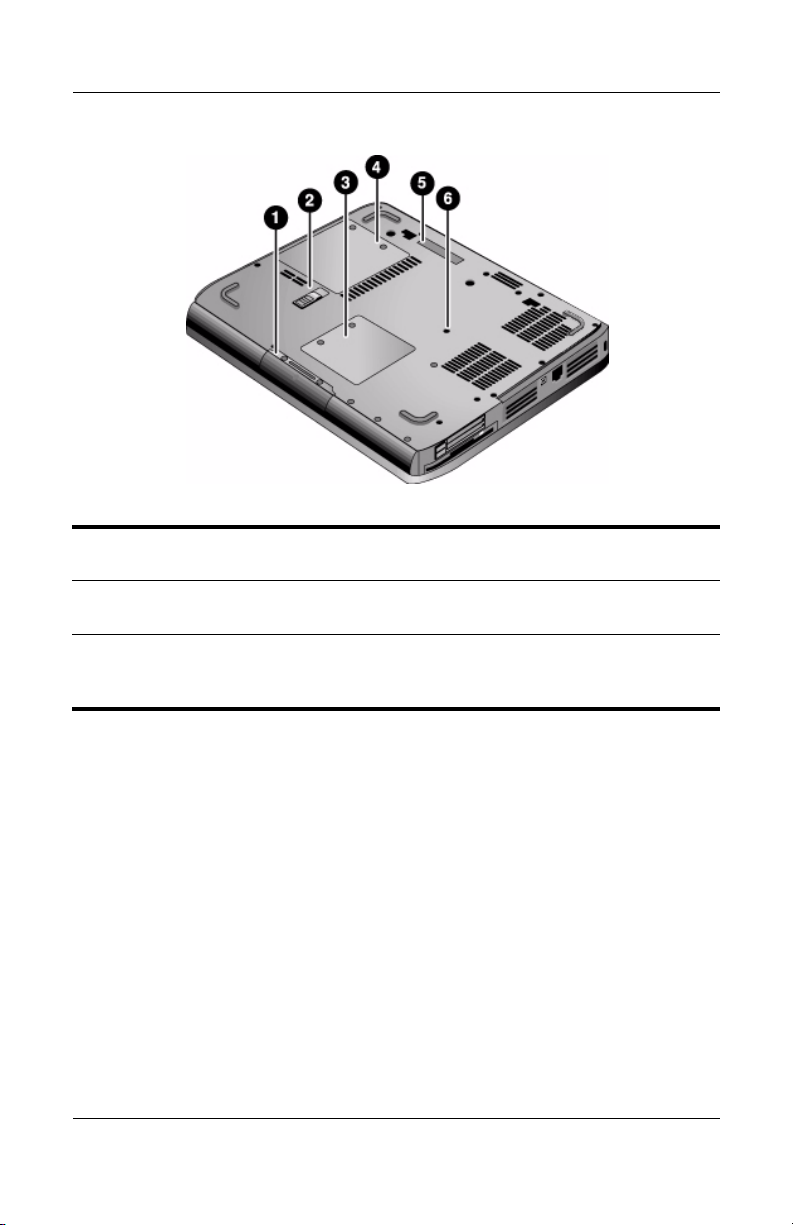
Introduktion til den bærbare computer
Harddisk
1
Batterilås
2
Mini-PCI-dæksel (ingen
3
brugertilgængelige dele
i rummet)
Dæksel til RAM-lager
4
(hukommelse)
Dockingport (kun
5
udvalgte modeller)
Nulstillingsknap
6
Referencehåndbog 1–7
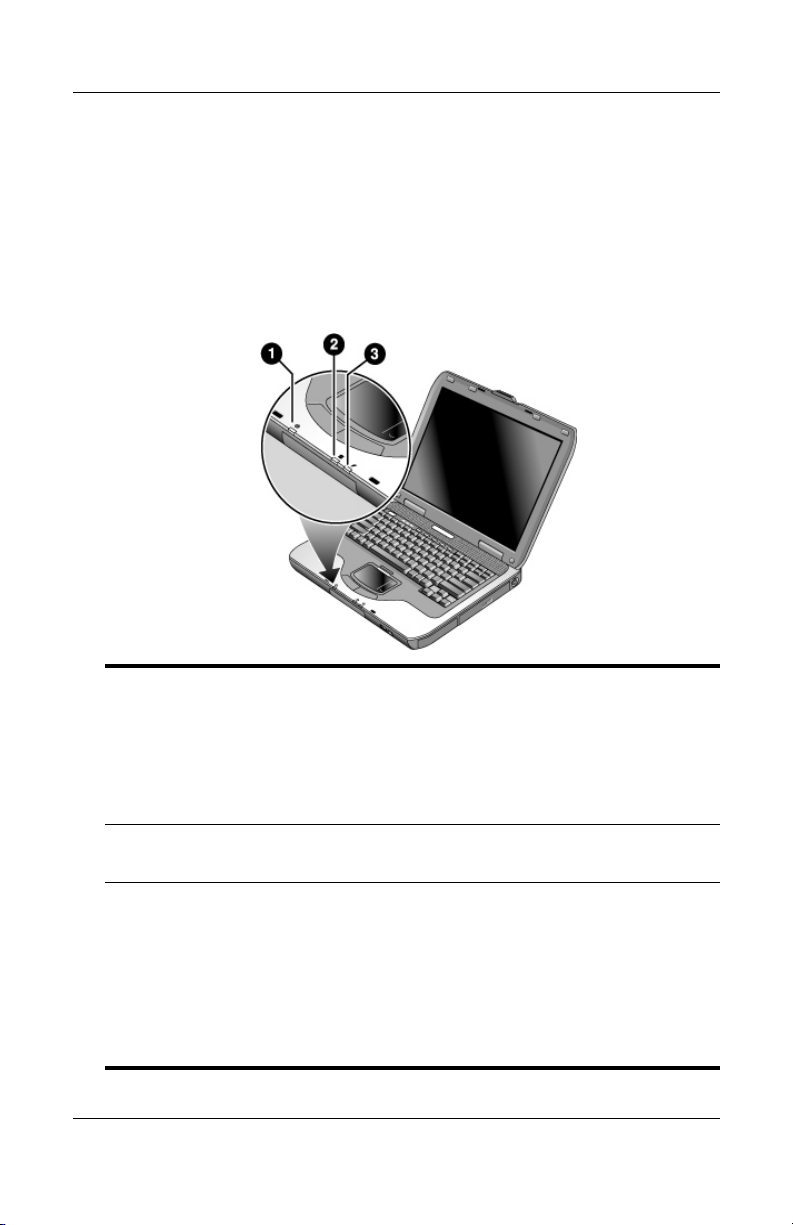
Introduktion til den bærbare computer
Lysdioder for status
Den bærbare computer er forsynet med en række lysdioder for
status, som viser strøm- og batteristatus, drevaktivitet samt
tastaturfunktioner, som f.eks. Caps Lock og Num Lock.
Følgende illustration viser hovedlysdioderne for status foran
på den bærbare computer.
Strømtilstand
1
Q Tændt: Der er tændt for den bærbare computer (selvom
skærmen er slukket).
Q Blinker: Den bærbare computer er i Standbytilstand.
Q Slukket: Der er slukket for den bærbare computer, eller
den er i Dvaletilstand.
Harddiskaktivitet
2
Tændt: Harddisken på den bærbare computer anvendes.
Batteristatus
3
Q Grøn: Vekselstrømsadapteren er tilsluttet, og batteriet er fuldt
opladet.
Q Gul: Vekselstrømsadapteren er tilsluttet, og batteriet oplades.
Q Blinker: Vekselstrømsadapteren er tilsluttet, og batteriet mangler
eller er defekt.
Q Slukket: Vekselstrømsadapteren er ikke tilsluttet.
1–8 Referencehåndbog
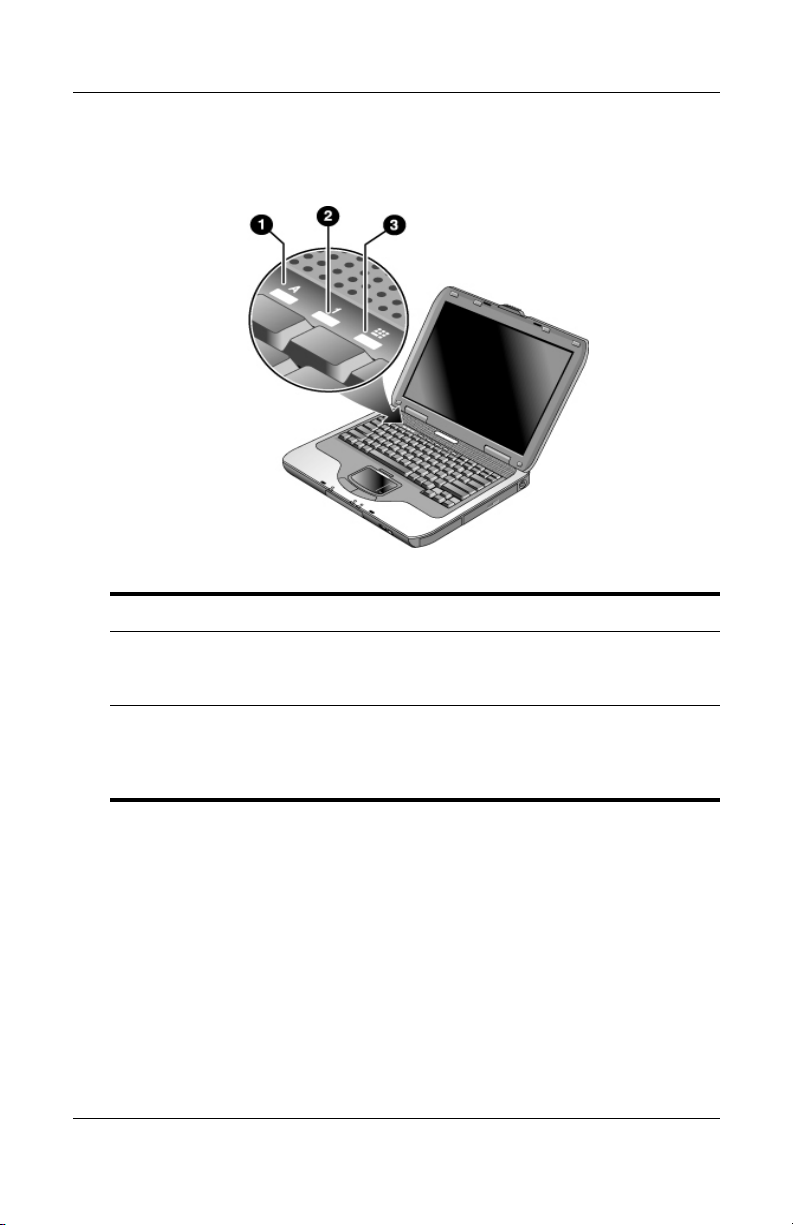
Introduktion til den bærbare computer
Lysdioderne for tastaturstatus, som findes over tastaturet, angiver
tastaturlåsenes status.
Caps Lock tændt: Caps Lock er aktiveret.
1
Num Lock tændt: Num Lock er aktiveret. (Keypad Lock skal også
2
være aktiveret, for at du kan anvende det integrerede, numeriske
tastatur).
Keypad Lock tændt: Det integrerede, numeriske tastatur er aktiveret
3
(Fn+F8). Num Lock skal også være slået til for at aktivere de
numeriske taster. Ellers er markørstyring aktiveret (som markeret på
et eksternt tastatur).
Referencehåndbog 1–9
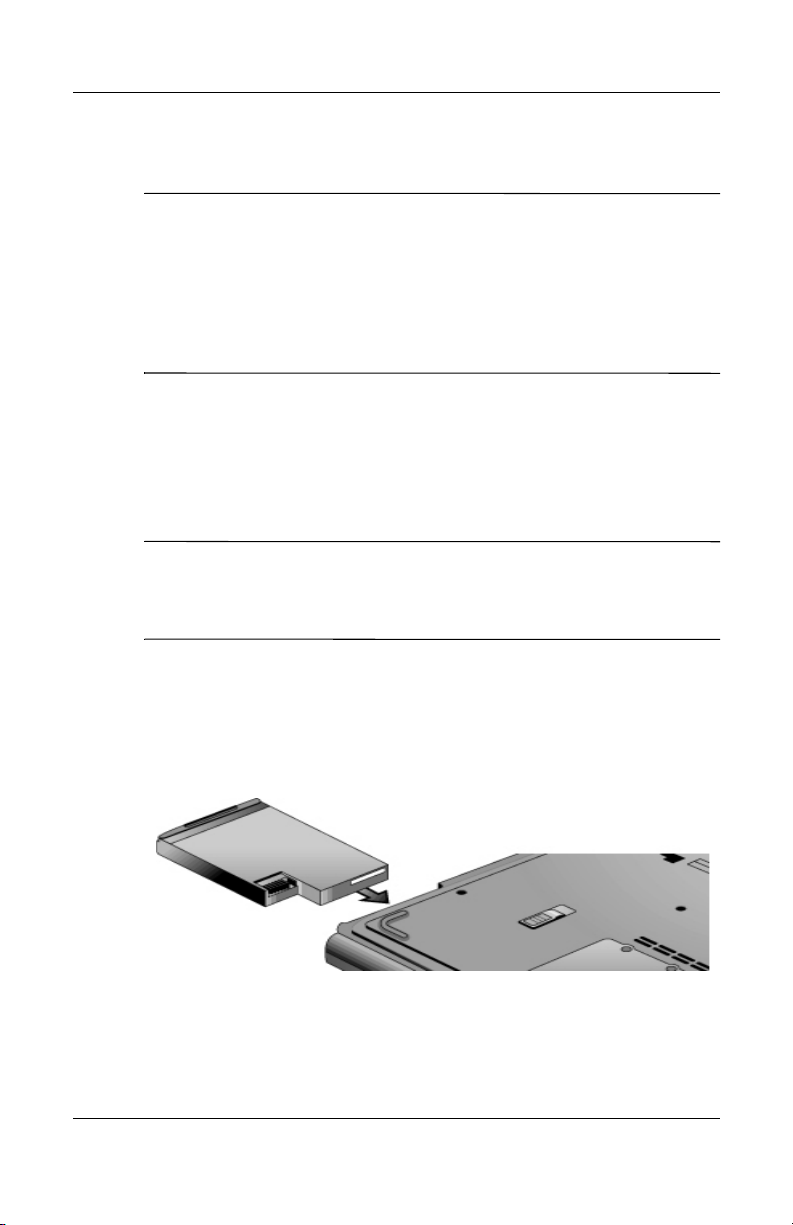
Introduktion til den bærbare computer
Opsætning af den bærbare computer
ADVARSEL: Læs Vejledningen Sikkerhed og komfort for at mindske
Å
risikoen for alvorlig skade. Den beskriver korrekt opsætning af en
terminalarbejdsplads, arbejdsstilling samt helbred og arbejdsvaner
for brugere af computere. Desuden indeholder den vigtige
sikkerhedsoplysninger vedrørende el og maskinel. Vejledningen findes
på World Wide Web på adressen http://www.compaq.com/ergo
og på harddisken eller på cd'en Documentation Library, som fulgte
med produktet.
Når du for første gang sætter den bærbare computer op, skal du
tilslutte vekselstrømsadapteren, oplade batteriet, tænde for den
bærbare computer og køre Windows-installationsprogrammet.
Trin 1: Sæt batteriet i
ADVARSEL: Undlad at beskadige eller punktere batterier. Batterier
Å
må ikke bortskaffes ved afbrænding; de kan briste eller eksplodere
og frigive farlige kemikalier. Genopladelige batterier skal genbruges
eller bortskaffes korrekt.
Følg nedenstående fremgangsmåde for at installere batteriet:
1. Vend den bærbare computer med undersiden opad.
2. Sæt stikenden af batteriet i batterirummet, og skub batteriet
ind, indtil det låses på plads.
1–10 Referencehåndbog

Introduktion til den bærbare computer
Trin 2: Tilslut vekselstrøm
FORSIGTIG: Anvend kun den vekselstrømsadapter, der fulgte med
Ä
den bærbare computer (eller en anden godkendt adapter, der
overholder den bærbare computers strømkrav). Anvendelse af en
forkert vekselstrømsadapter kan beskadige den bærbare computer
eller adapteren, forårsage tab af data og kan medføre, at garantien
bortfalder.
1. Slut vekselstrømsadapteren til den bærbare computer.
2. Slut netledningen til vekselstrømsadapteren.
3. Slut netledningen til stikkontakten. Opladning af den bærbare
computers batteri begynder.
Når du tager netledningen ud, skal du tage den ud af
stikkontakten, før du tager den ud af vekselstrømsadapteren.
Mens batteriet oplades, kan du fortsætte med afsnittet "Trin 3:
Tilslut en telefonlinje".
Referencehåndbog 1–11

Introduktion til den bærbare computer
Trin 3: Tilslut en telefonlinje
1. Kontrollér, at telefonlinjen er analog (kaldes også en
datalinje). (Du må ikke anvende en digital linje).
2. Slut telefonkablet (RJ-11) til et telefonstik.
3. Slut den anden ende af telefonkablet til RJ-11-modemstikket
på den bærbare computer.
For oplysninger om brug af modemmet henvises der til "Brug af
modemmet".
1–12 Referencehåndbog
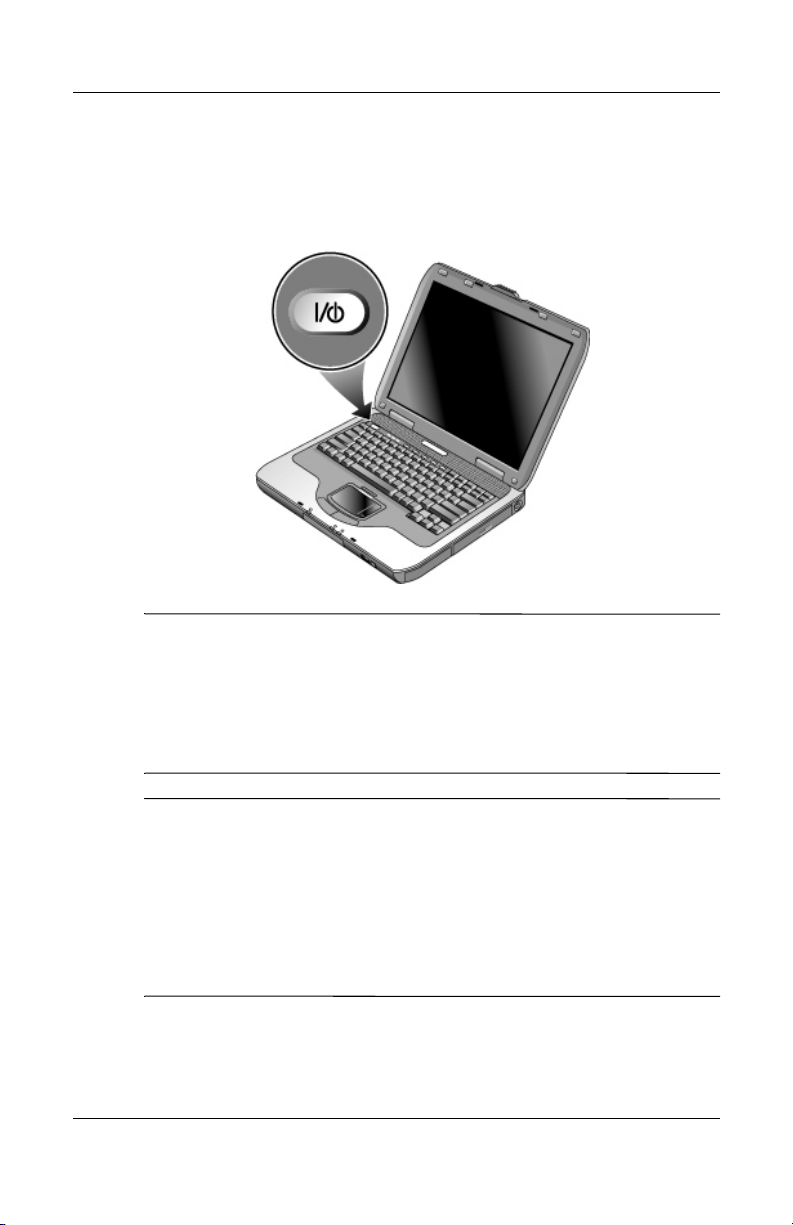
Introduktion til den bærbare computer
Trin 4: Tænd for den bærbare computer
Tryk på tænd/sluk-knappen over venstre side af tastaturet. Den
bærbare computer starter op, og Windows starter automatisk.
Hvis den bærbare computer ikke tændes, når den kører
på batteristrøm, kan batteriet være helt afladet.
Slut vekselstrømsadapteren til, og tryk derefter på
tænd/sluk-knappen igen. Lad vekselstrømsadapteren
være tilsluttet i flere timer for at oplade batteriet helt.
Opladningstiden varierer.
ADVARSEL: Denne bærbare computer er designet til at køre krævende
programmer for fuld kraft. Som et resultat af det forøgede energiforbrug
Å
er det normalt, at den bærbare computer bliver varm, når den anvendes
konstant. For at undgå eventuelt ubehag eller forbrændinger skal du
sikre, at ventilationsåbningerne ikke blokeres, og du må ikke arbejde
med den bærbare computer på skødet i længere tid. Den bærbare
computer overholder temperaturgrænserne for brugertilgængelige
overflader, som defineret af International Standard for Safety of
Information Technology Equipment (IEC 60950).
Referencehåndbog 1–13

Introduktion til den bærbare computer
Trin 5: Opsæt Windows
Den bærbare computer leveres med Microsoft Windowsoperativsystemet forudinstalleret på harddisken. Første gang,
der tændes for den bærbare computer, kører Windowsinstallationsprogrammet automatisk og giver mulighed for
at tilpasse opsætningen.
1. Følg installationsprogrammets anvisninger på skærmen. Hvis
programmet beder dig om at indtaste Produkt-id-koden, kan
du finde denne i bunden af den bærbare computer.
2. Kontrollér modemmets lande- eller områdespecifikke
indstillinger. Vælg Start > Kontrolpanel > Printere og anden
hardware > Telefon- og modemindstillinger, og vælg derefter
land/område.
1–14 Referencehåndbog
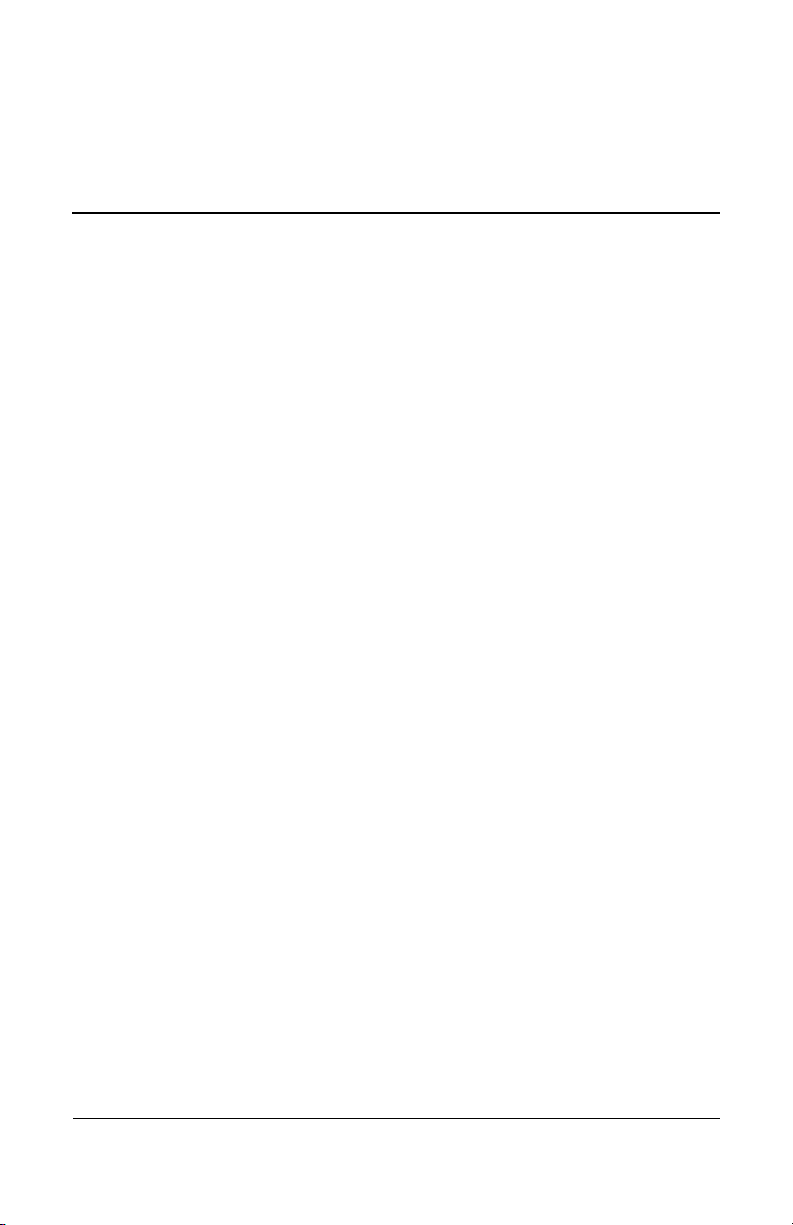
2
Almindelig anvendelse
Anvendelse af den bærbare computer
Du kan starte og afbryde den bærbare computer ved hjælp af
tænd/sluk-knappen. Det kan dog være nødvendigt at tage
alternative metoder i brug, afhængigt af strømforsyningshensyn,
aktive forbindelsestyper samt opstartstid. Flere af disse metoder
beskrives i dette kapitel.
Referencehåndbog 2–1
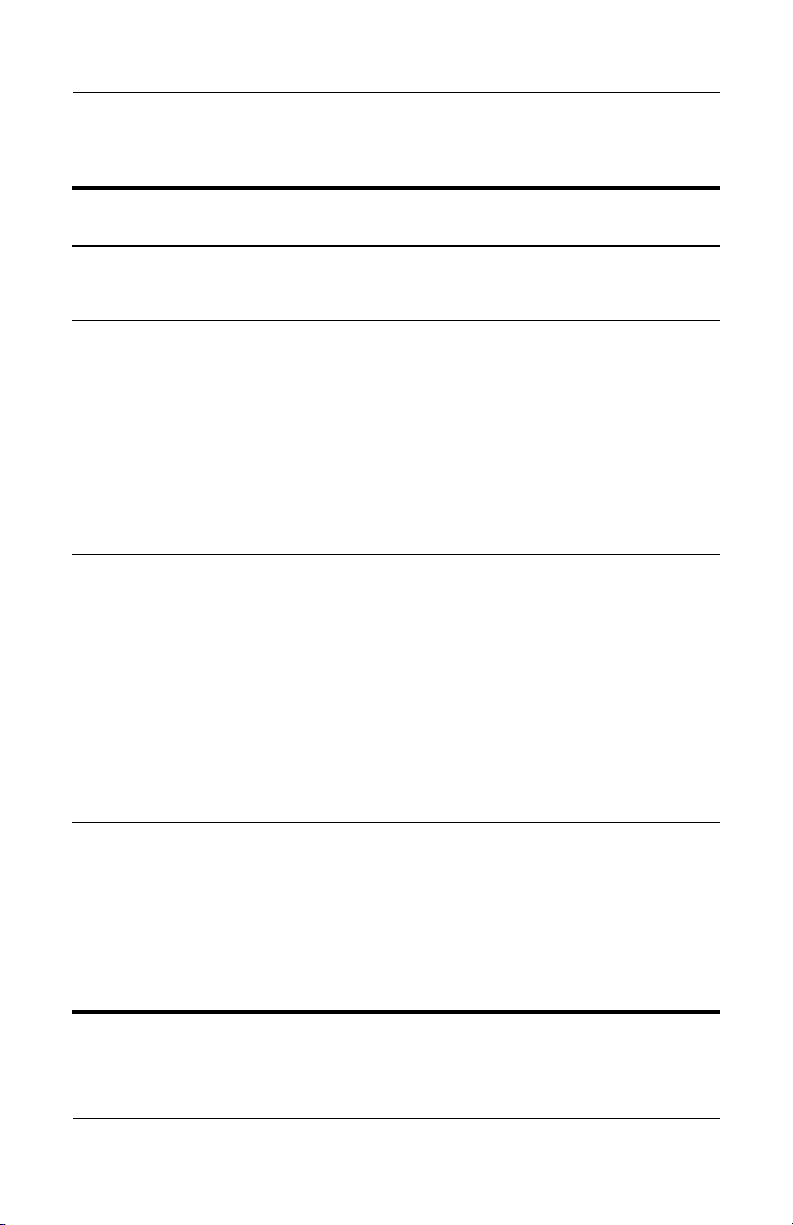
Almindelig anvendelse
Standardindstillinger for strøm
For at skifte til denne
Strømtilstand
tilstand Funktion
TÆNDT – Lysdioden
for strømstatus er
tændt.
SLUKKET –
Lysdioden for
strømstatus er
slukket.
Standby –
Lysdioden for
strømstatus blinker.
Dvaletilstand –
Lysdioden for
strømstatus er
slukket.
Tryk kortvarigt på
tænd/sluk-knappen.
Vælg Start > Sluk for
computeren > Sluk. Hvis
systemet ikke længere
reagerer, og procedurerne
for nedlukning af Windows
ikke kan anvendes, skal du
trykke på
tænd/sluk-knappen og
holde den nede i 4
sekunder for at slukke for
den bærbare computer.
Vælg Start > Sluk for
computeren > Standby.
-ellerTillad system-timeout.
Hvis der allerede er tændt
for den bærbare computer,
skal du trykke kortvarigt på
tænd/sluk-knappen.
-ellerTryk på Fn+F12.
-ellerTillad system-timeout.
Tænder for den bærbare
computer.
Slukker for den bærbare
computer.
Q Betydelig
strømbesparelse.
Q Slukker for skærmen
og andre
komponenter.
Q Bevarer den aktuelle
session i
RAM-lageret.
Q Genstarter hurtigt.
Q Gendanner
netværksforbindelser.
Q Maksimal
strømbesparelse.
Q Gemmer den aktuelle
session til disk og
lukker derefter ned.
Q Gendanner
netværksforbindelser.
Du kan også tilpasse strømtilstandenes funktion. Se kapitlet
“Batterier og strømstyring” i denne håndbog.
2–2 Referencehåndbog
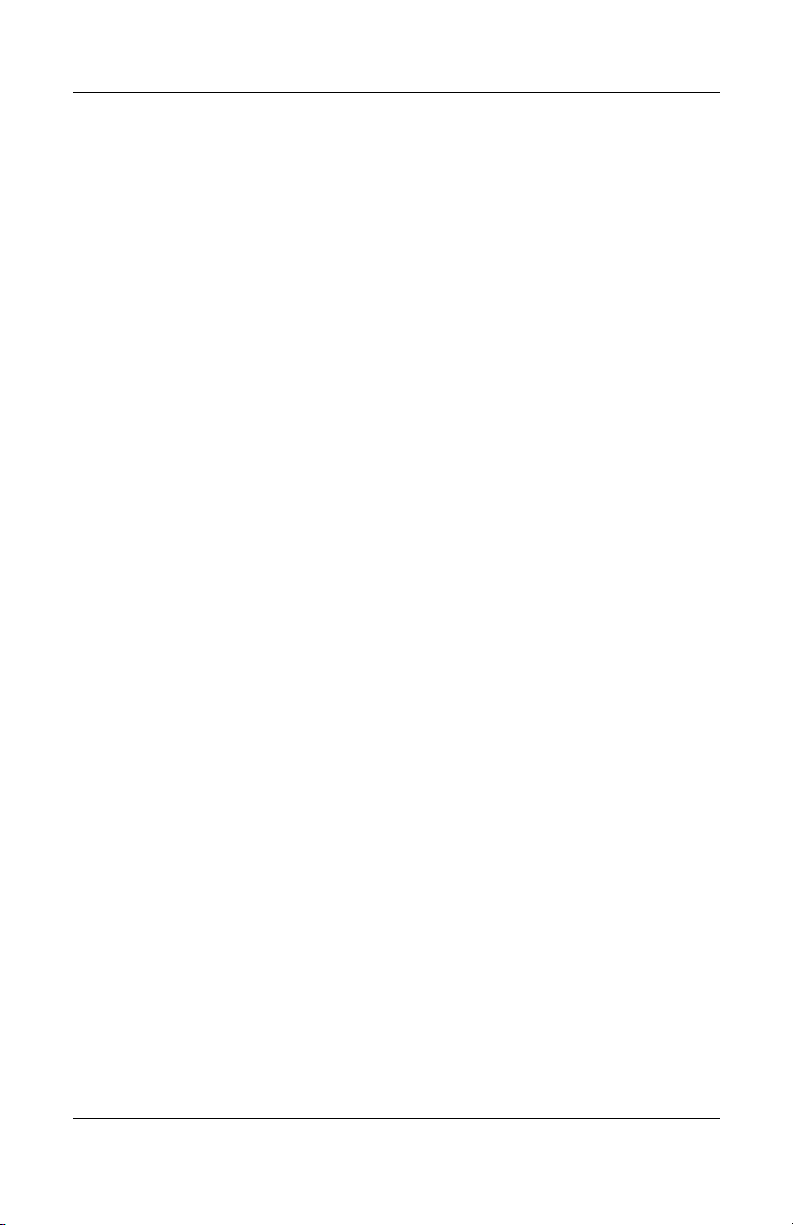
Almindelig anvendelse
Sådan nulstilles den bærbare computer
Det kan til tider ske, at Windows eller den bærbare computer
holder op med at reagere, og du ikke kan slukke for den bærbare
computer. Skulle det ske, kan du prøve følgende fremgangsmåder
i den anførte rækkefølge:
Q Luk Windows ned, hvis du kan. Tryk på Ctrl+Alt+Del, og vælg
derefter Sluk computeren > Genstart.
-eller-
Q Tryk på tænd/sluk-knappen, og hold den nede i mindst
4 sekunder, indtil skærmen slukkes. Ikke-gemte data går tabt.
Tryk på tænd/sluk-knappen igen for at genstarte.
-eller-
Q Stik spidsen af en papirclips ind i nulstillingsknappen i
bunden af den bærbare computer, og tryk derefter på
tænd/sluk-knappen for at genstarte.
Hvis du vil nulstille den bærbare computer, mens den er anbragt i
en portreplikator, skal du trykke på nulstillingsknappen i venstre
side af portreplikatoren.
Sådan ændres opstartsenheden
Den bærbare computer starter normalt fra den interne harddisk.
Du kan også starte den bærbare computer fra et diskettedrev, et
cd-rom-drev eller et internt netværkskort.
1. Vælg Start > Sluk for computeren > Genstart.
2. Når skærmen med logoet vises, skal du trykke på
åbne menuen Boot .
3. Anvend piletasterne til at vælge opstartsenhed, og tryk
derefter på
Enter.
Hvis du vil starte fra en specifik enhed, når denne er tilgængelig,
skal du ændre opstartsrækkefølgen ved hjælp af
hjælpeprogrammet BIOS Setup. Se "Konfigurering af den
bærbare computer" i kapitlet "Fejlfinding" i denne håndbog.
Referencehåndbog 2–3
Esc for at
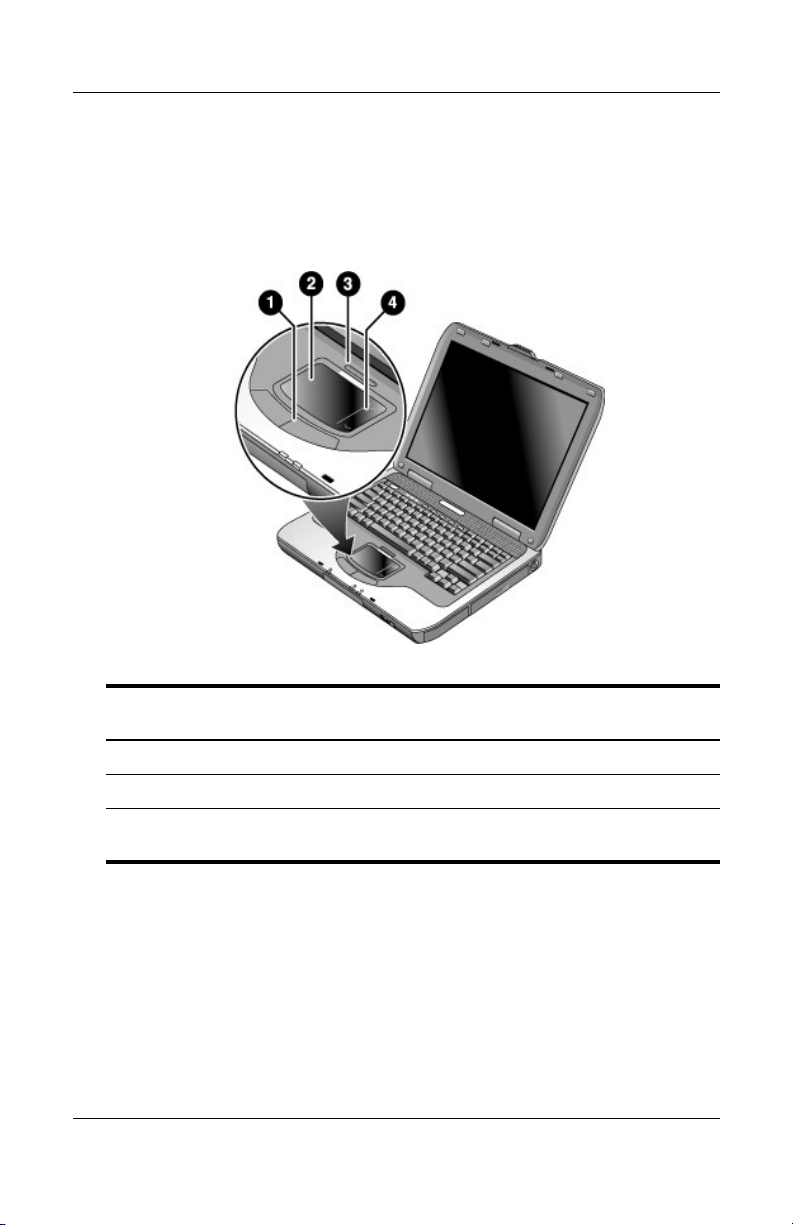
Almindelig anvendelse
Sådan anvendes TouchPad
TouchPad'en er forsynet med en tænd/sluk-knap, så du kan slukke
for den for at undgå at flytte markøren ved et uheld, når du
skriver. Lysdioden slukkes, når du slukker for TouchPad'en.
1 Klikknapper. Klikknapperne fungerer som venstre og høje knap på
en almindelig mus.
2 TouchPad (berøringsfølsomt pegeredskab).
3 Tænd/sluk-knap samt lysdiode for TouchPad.
4 Rulleplade. Med rullepladen rulles indholdet af det aktive vindue
lodret.
2–4 Referencehåndbog
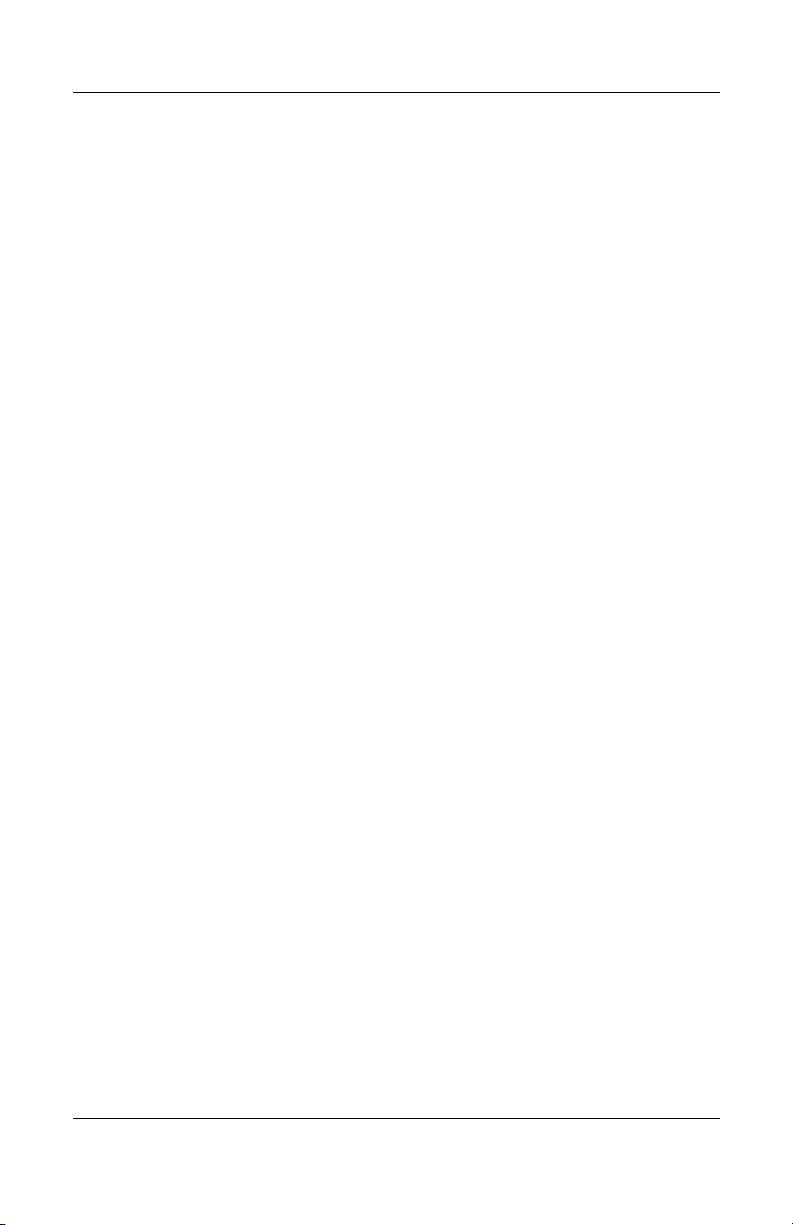
Almindelig anvendelse
Sådan anvendes tap for at klikke-funktionen på TouchPad
Tap for at klikke-funktionen på TouchPad er ikke aktiveret som
standard. Følg nedenstående fremgangsmåde for at aktivere den:
1. Vælg Start > Kontrolpanel > Printere og anden hardware >
Mus. Dialogboksen Egenskaber for mus åbnes.
2. Vælg fanebladet Enhedsindstillinger, og vælg derefter
knappen Indstillinger.
3. Vælg Tapping i venstre panel. Markér derefter
afkrydsningsfeltet Aktivér tapping.
4. Klik på Anvend > OK > OK.
Tap for at klikke-funktionen er nu aktiveret, så du kan vælge
elementer på skærmen ved at tappe med fingeren på TouchPad.
Referencehåndbog 2–5
